Page 1
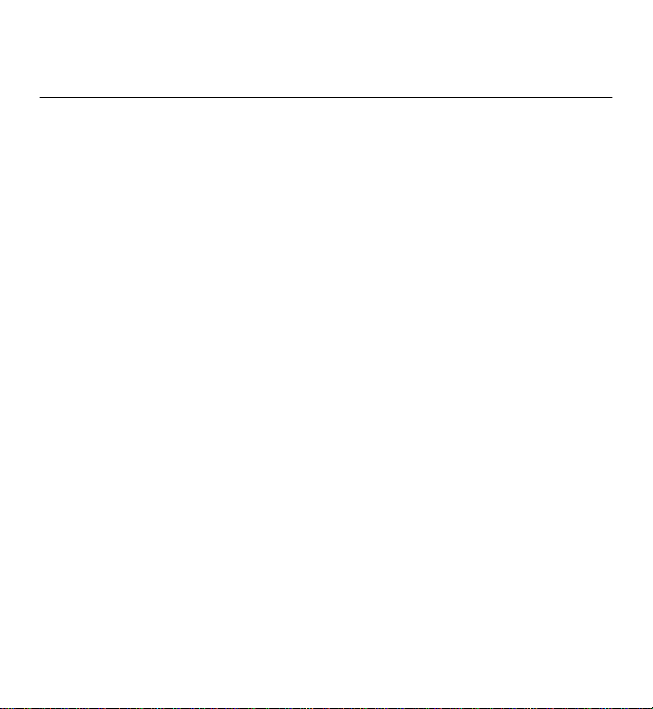
诺基亚
5238 用户手册
第 版
1.0
Page 2
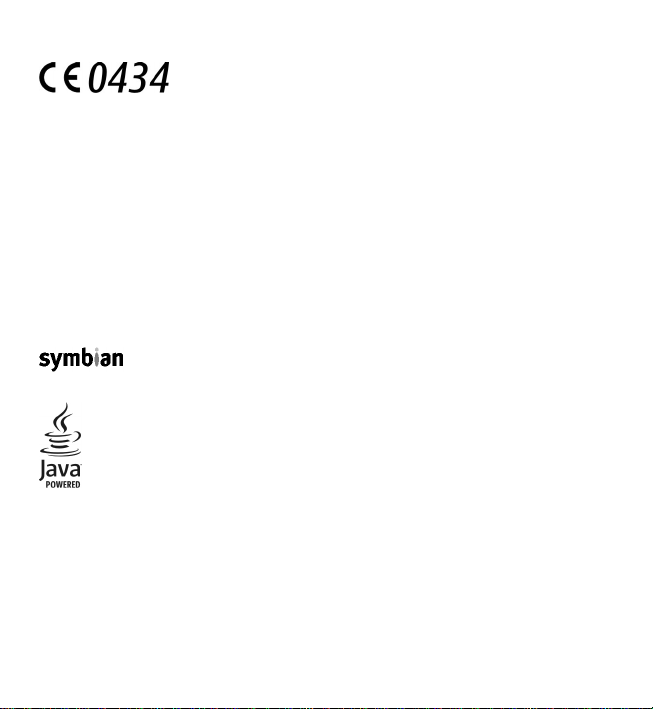
声明
我们诺基亚公司郑重声明产品 RM-588 符合指令 1999/5/
EC 中的基本要求及其他相关条款。此声明的全文可经
declaration_of_conformity/ 找到。
© 2010 诺基亚。保留所有权利。
诺基亚、Nokia、Nokia Connecting People、Nokia Care、诺基亚原厂配
件标志和 OVI 是诺基亚公司的商标或注册商标。 Nokia tune 是诺基亚公
司的声音标志。 在本文档中提及的其他产品或公司的名称可能是其各自所
有者的商标或商名。
在未经诺基亚事先书面许可的情况下,严禁以任何形式复制、传递、分发
和存储本文档中的任何内容。诺基亚遵循持续发展的策略。因此,诺基亚
保留在不预先通知的情况下,对本文档中描述的任何产品进行修改和改进
的权利。
授权 © 1998- 。Symbian 和 Symbian OS 是 Symbian Ltd. 的商标。
Java 和所有基于 Java 的标志都是 Sun Microsystems, Inc. 的商标或
注册商标。
“诺基亚地图”软件的部分版权归 © 1996- FreeType 项目所有。保
留所有权利。
本产品已取得 MPEG-4 Visual Patent Portfolio License 的许可证授权,因
此 (i) 当涉及由从事个人及非商业活动的用户以符合 MPEG-4 视频标准的
编码方式编码的信息时,可将本产品用于相关的个人及非商业用途,且 (ii)
当视频内容由已取得许可证授权的视频内容提供商提供时,可将本产品用
由 http://www.nokia.com/phones/
产品所包含的部分软件已获得 Symbian Software Ltd 的许可证
2010
2010
Page 3

于相关用途。对于任何其他用途,则不授予或默许任何许可证。有关更多
信息,包括与可能从 MPEG LA, LLC. 获得的优惠,以及内部和商业使用
权相关的信息,请访问 http://www.mpegla.com。
在适用法律允许的最大限度内,在任何情况下,诺基亚或其任何被许可方
均不对任何数据或收入方面的损失,或任何特殊、偶然、附带或间接损失
承担责任,无论该损失由何种原因引起。
本文档的内容按“现状”提供。除非适用的法律另有规定,否则不对本文
档的准确性、可靠性和内容做出任何类型的、明确或默许的保证,其中包
括但不限于对适销性和对具体用途的适用性的保证。诺基亚保留在不预先
通知的情况下随时修订或收回本文档的权利。
有关最新的产品信息,请访问 www.nokia.com.cn。
在适用法律允许的限度内,禁止对设备中的软件进行逆向工程。只要本
《用户手册》中包括任何对诺基亚所承担的保证、保修、损失和责任的限
制,则该限制也会同样限制诺基亚的被许可方所承担的任何保证、保修、
损失和责任。
产品的供货情况,以及适用于这些产品的应用程序和服务可能因地区而
异。有关详情以及提供的语言选项,请向您的诺基亚指定经销商咨询。本
设备可能包含受美国和其他国家或地区的出口法律和法规控制的商品、技
术或软件。严禁任何违反法律的转移行为。
FCC (Federal Communications Commission,美国联邦通信委员会)/加拿
大工业部公告
您的设备可能干扰电视或收音机 (例如,当您在上述接收设备附近使用电
话时)。如果此类干扰无法消除,则 FCC 或加拿大工业部可能要求您停止
使用电话。如果需要帮助,请与当地维修机构联系。此设备符合 FCC 标
准第 15 章中的规定。此设备的操作应符合以下两个条件:(1) 此设备不会
导致有害干扰,(2) 此设备必须承受任何收到的干扰,包括可能导致不必
要操作的干扰。未经诺基亚明确许可而进行的任何更改或改装可能导致用
户丧失使用此设备的权利。
Page 4
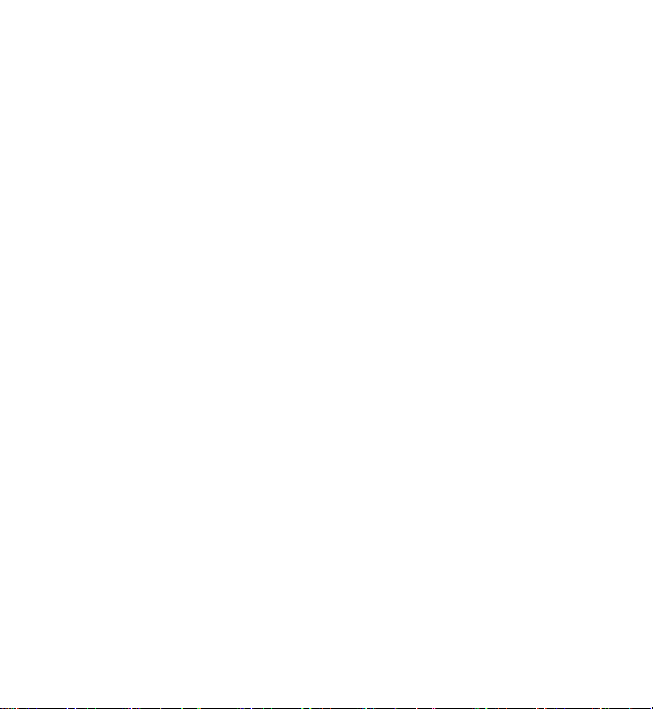
某些操作和功能需要依赖 SIM 卡和/或网络、彩信或者所用设备的兼容性
和支持的内容格式。某些服务可能需要单独付费。
您的设备中可能已预装了第三方互联网网站的书签和链接。您也可以通过
设备访问其他第三方网站。第三方网站不属于诺基亚,诺基亚也不对这些
网站进行认可或承担任何责任。如果选择访问这些网站,请对其安全性或
内容采取必要的防范措施。
第 1.0 版
Page 5
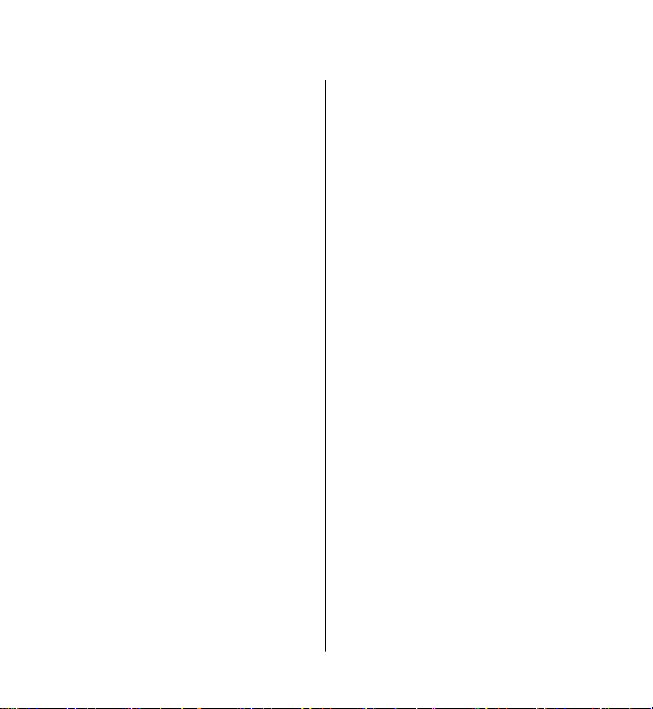
目录
安全事项......................................9
关于您的设备.............................10
网络服务....................................11
查找帮助....................................12
设备中的帮助 ............................12
技术支持....................................12
利用 PC 更新软件......................13
设置...........................................13
密码...........................................13
延长电池的寿命.........................14
释放存储空间.............................15
使用入门....................................16
插入 SIM 卡...............................16
插入电池....................................17
插入存储卡................................18
为电池充电................................19
按键与组件................................21
触控笔........................................23
开机...........................................23
锁定按键和触摸屏......................23
主屏幕........................................24
进入功能表................................25
触摸屏操作................................25
媒体键........................................27
更改铃声....................................27
诺基亚支持................................28
您的设备....................................29
手机设置....................................29
传送内容....................................29
屏幕指示符号.............................30
名片夹栏....................................31
利用自适应搜索查找条目...........32
天线位置....................................32
离线情景模式.............................33
快捷方式....................................33
音量和扬声器控制......................33
感应器设置和屏幕旋转..............34
远程锁定....................................34
耳机...........................................35
系上腕带....................................35
取出 SIM 卡...............................36
取出存储卡................................36
拨打电话....................................38
通话中的触摸屏.........................38
通话 ..........................................38
在通话过程中.............................38
语音信箱 ...................................39
接听或拒绝接听来电..................39
拨打会议通话.............................40
通过单键拨号拨打电话号码.......41
呼叫等待....................................41
声控拨号....................................42
通讯记录....................................42
Page 6
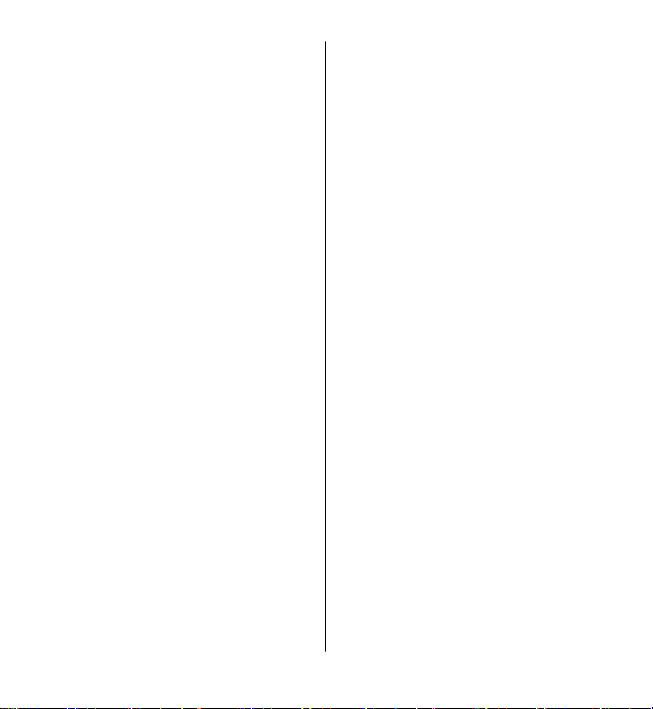
目录
输入文字....................................45
按键和功能................................45
中文手写识别.............................46
使用字母数字键盘输入文字.......47
使用虚拟键盘输入中文..............51
触摸输入设置.............................51
名片夹 .......................................52
储存和编辑姓名及号码..............52
名片夹工具栏.............................52
管理姓名和电话号码..................52
默认号码和地址.........................53
为联系人设定铃声、图像和提示
文字...........................................53
复制名片....................................54
SIM 卡服务................................54
信息...........................................56
“信息”主视图...........................56
编写和发送信息.........................56
信息收件箱................................58
设置电子邮件.............................59
诺基亚信息................................59
信箱...........................................60
Mail for Exchange......................62
查看 SIM 卡内的信息.................63
广播信息....................................63
服务命令....................................63
信息设置....................................64
对设备进行个性化设置..............67
更改设备屏幕的外观..................67
情景模式 ...................................67
音乐文件夹................................69
音乐播放器 ...............................69
诺基亚播客................................73
收音机........................................75
照相/摄像...................................76
启动照相/摄像功能.....................76
拍摄图像....................................76
录制视频....................................81
多媒体资料................................83
查看和整理文件.........................83
查看图像和视频.........................83
整理图像和视频.........................84
诺基亚视频中心 ........................85
查看和下载视频片段..................85
视频订阅源................................86
我的视频....................................87
从 PC 传送视频.........................87
视频中心设置.............................88
网络浏览器 ...............................89
浏览网络....................................89
浏览器工具栏.............................90
导航网页....................................91
网络订阅源和博客......................91
Page 7
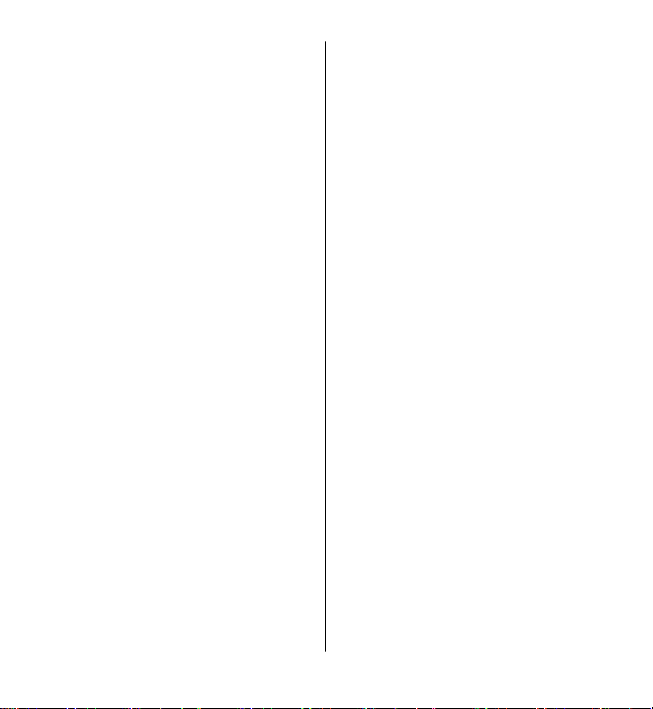
Widget (互联精灵).....................91
内容搜索....................................92
书签...........................................92
清除缓冲存储.............................93
连接安全....................................93
目录
驾驶至目的地...........................108
导航视图..................................109
获取路况信息与安全信息.........109
步行至目的地...........................110
规划路线..................................110
定位 (GPS)................................94
关于 GPS...................................94
网络辅助 GPS (A-GPS).............94
正确持握设备.............................95
建立 GPS 连接的提示................95
定位请求....................................96
标记...........................................96
GPS 数据...................................97
定位设置....................................97
地图...........................................99
“地图”应用程序概述................99
查看您的当前位置和地图.........100
地图视图..................................101
更改地图的外观.......................101
下载和更新地图.......................102
关于定位方法...........................103
查找位置..................................104
查看位置详情...........................104
储存位置和路线.......................105
查看并整理位置或路线............105
向好友发送位置信息................106
同步收藏夹..............................106
获取语音指导...........................107
连接功能..................................112
数据连接和接入点....................112
网络设置..................................113
接入点......................................113
当前数据连接...........................116
同步 ........................................116
蓝牙连接..................................117
USB.........................................120
PC 连接...................................121
管理设置 .................................121
搜索.........................................123
关于搜索..................................123
开始搜索..................................123
关于 Ovi 商店..........................124
其他应用程序...........................125
时钟.........................................125
日历 ........................................126
文件管理..................................127
程序管理 .................................128
RealPlayer ..............................131
录音器......................................132
编写笔记..................................133
Page 8
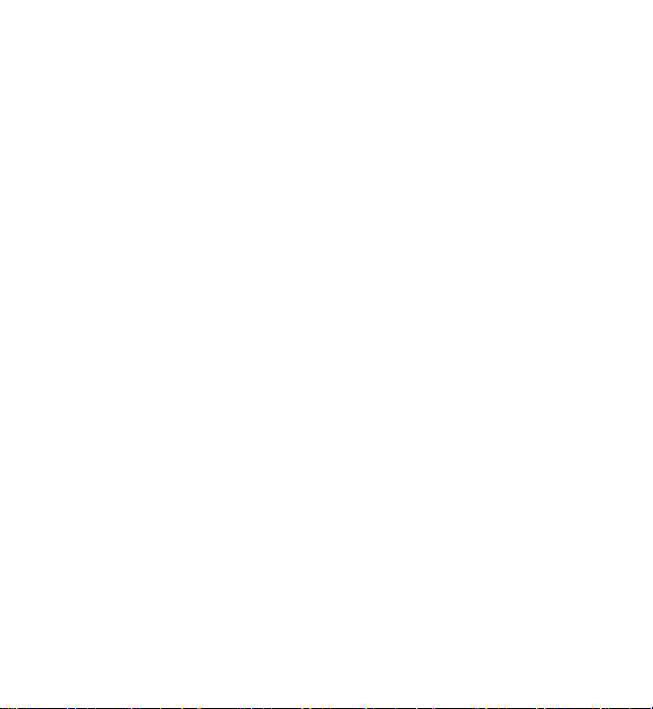
目录
数值计算 .................................133
单位换算..................................133
词典.........................................134
设置.........................................135
手机设置..................................135
通话设置..................................142
疑难解答..................................144
环保提示..................................147
节约能源..................................147
回收.........................................147
节约纸张..................................147
了解详情..................................148
产品及安全信息.......................148
索引.........................................175
Page 9
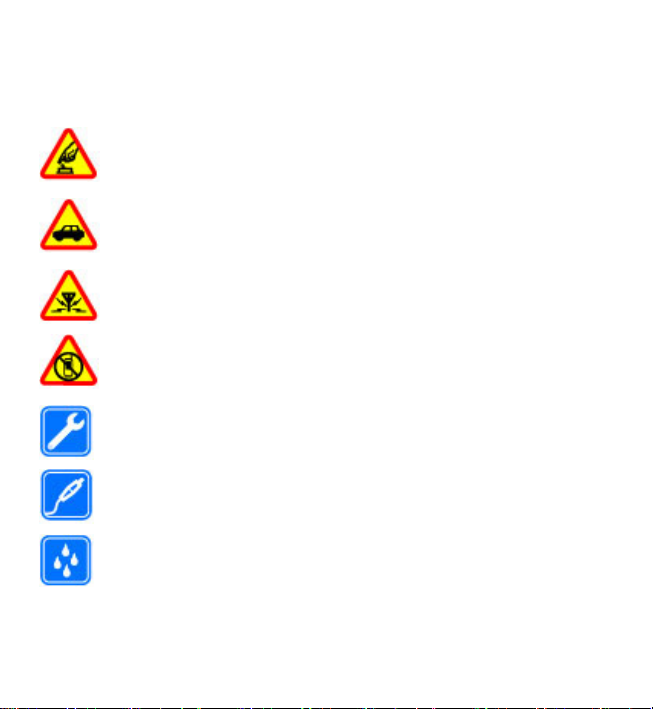
安全事项
请阅读以下简明的规则。不遵守这些规则可能会导致危险或触犯法律。请
阅读完整用户手册以获取有关安全事项的更详细信息。
安全开机
当禁止使用无线设备或设备的使用会引起干扰或危险时,请不要
开机。
首先要注意交通安全
请遵守当地的所有相关法律法规。请尽量使用双手驾驶汽车。驾
车时首先要考虑交通安全。
干扰
所有的无线设备都可能受到干扰,从而影响性能。
在禁止使用手机的区域应关机
请遵守任何相关的限制规定。在飞机上、在医疗设备、燃料、化
学制品或爆破地点附近应关机。
使用合格的维修服务
只有合格的维修人员才可以安装或修理本设备。
配件和电池
必须使用经认可的配件和电池。请勿连接不兼容的产品。
防水性
本设备不具备防水性能。请保持其干燥。
© 2010 诺基亚。保留所有权利。 9
Page 10
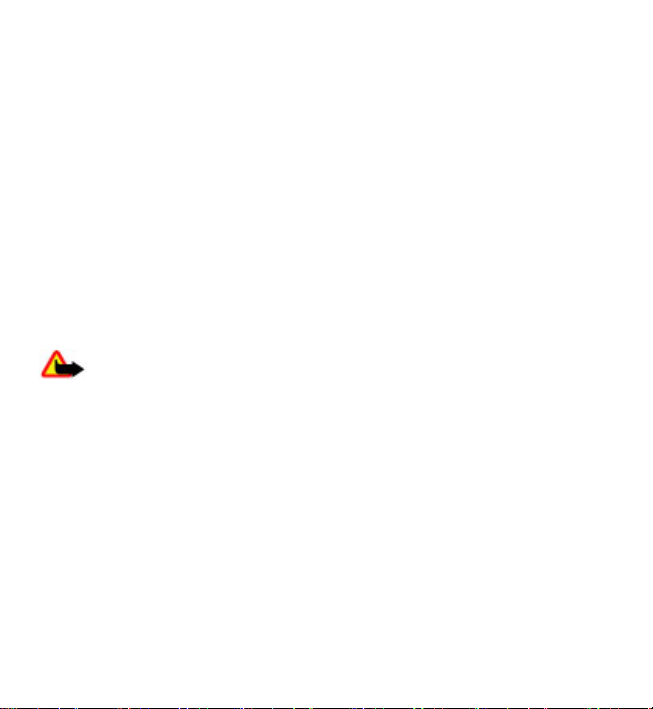
安全事项
关于您的设备
本用户手册中说明的无线设备适用于 WCDMA 900/2100 和
GSM/EDGE
您的
服
本设备支持若干连接方式,并且同计算机一样,可能遭到病毒及其他有害
内容的侵袭。在处理信息、连接请求,或在浏览网络和下载时请务必小
心。仅可安装和使用来源可靠的、能够提供必要安全保护的服务及其他软
件,例如,获得 Symbian Signed 认证或通过 Java Verified™ 测试的应用
程序,以抵制有害软件的侵扰。请考虑在设备及任何连接的计算机中安装
防病毒软件及其他安全软件。
您的设备中可能已预装了第三方互联网网站的书签和链接,并可能允许您
访问第三方网站。这些网站不属于诺基亚,诺基亚也不对这些网站进行认
可或承担任何责任。如果访问这些网站,请对其安全性或内容采取必要的
防范措施。
设备的使用可能造成干扰或危险时,请不要开机。
使用本设备时,请遵守各项法律法规,尊重当地习俗、他人隐私及合法权
利 (包括版权)。您可能无法复制、修改或传送一些受版权保护的图像、音
乐及其他内容。
请为设备中储存的全部重要信息制作备份或保留一份手写记录。
连接任何其他设备时,请阅读该设备的用户手册以获得详细的安全说明。
请勿连接不兼容的产品。
本手册中的图像可能不同于设备屏幕上实际显示的图像。
有关设备的其他重要信息,请参见《用户手册》。
850/900/1800/1900
务提供商咨询。
警告: 要使用本设备的各项功能 (闹钟除外),必须先开机。当无线
MHz
。有关网络的更多信息,请向
网络
MHz
© 2010 诺基亚。保留所有权利。10
Page 11
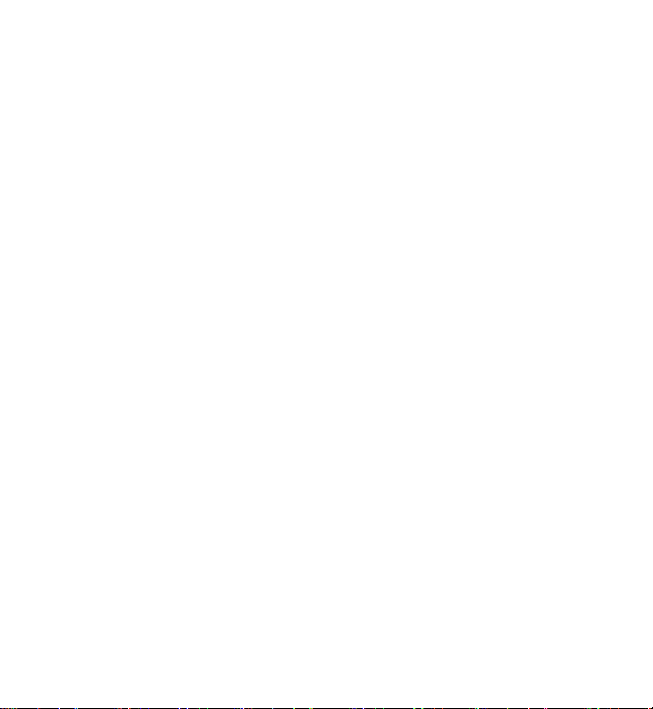
安全事项
网络服务
您必须向无线服务提供商申请开通必要的服务后才可以使用本设备。某些
功能并非在所有网络上均受支持,其他功能可能要求您先与无线服务提供
商达成必要的协议后才可以使用它们。网络服务需要传输数据。请与您的
服务提供商联系,询问有关在使用注册网络和在其他网络漫游时的费用情
况。您的服务提供商可以解释收费标准。有些网络可能有一些限制条件,
会影响您使用本设备中某些需要网络支持的功能,例如,某些功能需要支
持基于 TCP/IP 协议以及与语言相关的字符来运行的特定技术,如 WAP
2.0 协议 (HTTP 和 SSL)。
您的服务提供商可能要求禁用或关闭设备的部分功能。此时,这些功能将
不会出现在设备功能表中。您的设备也可能有一些定制内容,如功能表名
称、功能表顺序和图标。
© 2010 诺基亚。保留所有权利。 11
Page 12

查找帮助
设备中的帮助
您的设备包含帮助使用设备中应用程序的说明。
要从主功能表打开帮助文字,请选择功能表 > 帮助,然后选择要阅读其
说明的应用程序。
当应用程序打开时,要查看当前视图的帮助文字,请选择选项 > 帮助。
当您阅读说明时,要更改帮助文字的大小,请选择选项 > 减小字号或增
大字号。
您会在帮助文字的末端找到指向相关主题的链接。 如果您选择带下划线的
字词,则会显示简短的解释。 帮助文字使用以下指示符号:
帮助主题的链接。
当您阅读说明时,要在帮助文字和在后台打开的应用程序之间切换,请选
择选项 > 显示打开的应用程序,然后选择所需应用程序。
指向正在讨论的应用程序的链接。
技术支持
如果您要了解有关如何使用您的产品的更多信息或您不知道如何使用您的
设备,请参见 www.nokia.com/support 或您当地的诺基亚网站以及
www.nokia.mobi/support (针对移动设备) 上的支持页,还可以参见设备中
的“帮助”应用程序或用户手册。
如果仍无法解决您的问题,请执行以下操作之一:
● 重新启动设备:关机,取下电池。约一分钟后,重新安装电池,开机。
● 按照用户手册的说明恢复出厂设置。恢复出厂设置将删除您的文档及文
件,因此请先备份您的数据。
● 按照用户手册的说明定期更新您的设备软件,以达到最佳性能并获得可
能提供的新功能。
指向相关
© 2010 诺基亚。保留所有权利。12
Page 13
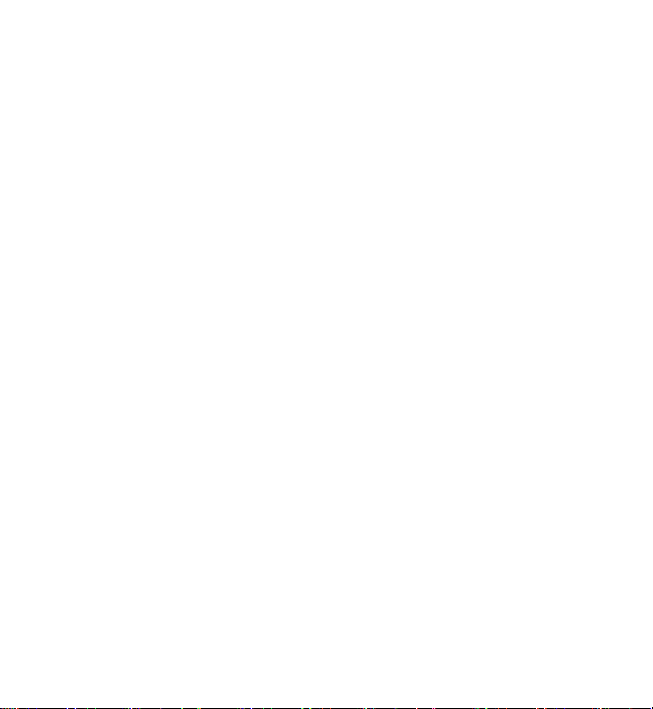
查找帮助
如果问题仍未解决,请向诺基亚咨询维修事宜。请访问 www.nokia.com.cn/
repair。将设备送去维修前,请务必备份设备中的数据。
利用 PC 更新软件
作为一款 PC 应用程序,诺基亚软件更新器可让您更新设备软件。要更新
您的设备软件,您需要有兼容的 PC、宽带互联网接入配置以及连接设备
和 PC 的兼容 USB 数据线。
要获取有关诺基亚软件更新器应用程序的更多信息,以及要下载该应用程
序,请访问 www.nokia.com.cn/softwareupdate。
设置
通常情况下,您的设备已根据网络服务提供商的信息自动配置了彩信、
GPRS、流媒体及移动互联网设置。您的服务提供商可能已在设备中安装
了必要的设置,您也可以通过特殊的信息形式从网络服务提供商处接收或
请求设置。
密码
如果您忘记了任何密码,请向您的服务提供商咨询。
● PIN 码 (个人识别号码) — 此密码可防止他人未经您的许可使用您的 SIM
卡。PIN 码 (4 至 8 位) 通常随 SIM 卡提供。如果连续三次输入错误的
PIN 码,则 PIN 码会被锁定,此时您需要使用 PUK 码进行解锁。
● UPIN 码 — 此密码可能随 USIM 卡提供。USIM 卡是 SIM 卡的增强版
本,受 3G 移动手机支持。
● PIN2 码 — 此密码 (4 至 8 位数字) 随部分 SIM 卡提供,使用某些设备
功能时需输入此密码。
● 锁码 (也称为保密码) — 锁码有助于防止他人未经您的许可使用您的设
备。预设的锁码为 12345。您可以创建和更改锁码,以及将设备设置为
要求输入锁码。请将新密码存放在安全的地方,注意保密,不要与您的
© 2010 诺基亚。保留所有权利。 13
Page 14
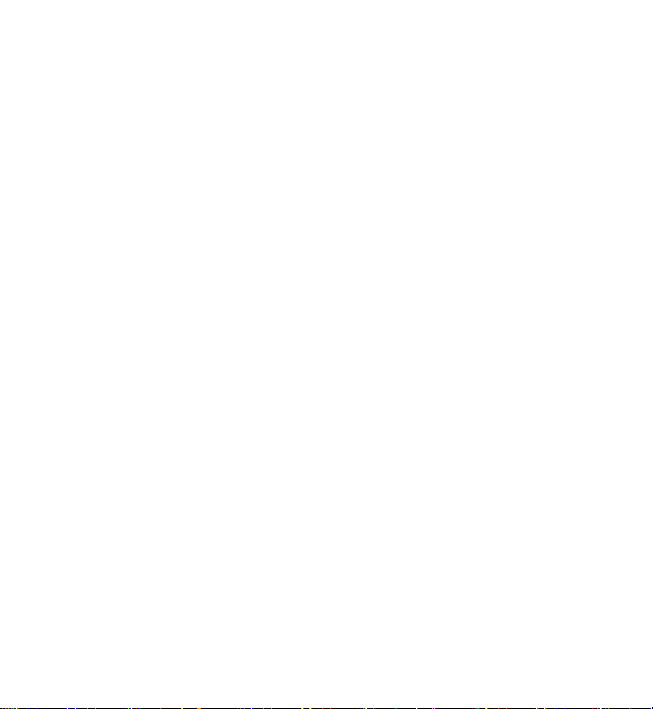
查找帮助
设备放在一起。如果您忘记了锁码而设备已锁定,则需要对设备进行维
修,这可能需要另外收取费用,还可能会删除设备中的全部个人数据。
有关更多信息,请与诺基亚授权服务网点或您的设备经销商联系。
● 个人解锁码 (PUK 码) 和 PUK2 码 — 要更改被锁定的 PIN 码或 PIN2
码,您需要分别输入 PUK 码和 PUK2 码 (8 位数字)。如果密码未随 SIM
卡提供,请向为您提供 SIM 卡的网络服务提供商查询。
● UPUK 码 — 要更改被锁定的 UPIN 码,您需要输入 UPUK 码 (8 位数
字)。如果密码未随 USIM 卡提供,请向为您提供 USIM 卡的网络服务
提供商查询。
● 国际移动设备识别码 (IMEI) — 此码 (15 或 17 位数) 用于标识 GSM 网
络上的有效设备。例如当设备遭窃后,可以通过该码阻止设备访问网
络。您可以在电池下面找到设备的 IMEI 码。
延长电池的寿命
设备中的许多功能都会增加耗电量,从而缩短电池的使用寿命。要节省电
池电量,请注意以下几点:
● 使用蓝牙连接的功能,或在使用其他功能时允许此类功能在后台运行会
增加耗电量。在不需要使用蓝牙连接功能时将其关闭。
● 如果在连接设置中选择了分组数据连接 > 当可用时,并且您不在支持
分组数据连接 (GPRS) 的网络服务区内,则设备会定期尝试建立分组数
据连接。要延长设备的使用时间,请选择分组数据连接 > 当需要时。
●“地图”应用程序会在您移动至地图上的新地区时下载新地图信息,这
将增加耗电量。您可以阻止设备自动下载新地图。
● 如果您所在地区蜂窝网络的信号强度不稳定,则您的设备就需反复扫描
可用网络。这会增加耗电量。
如果在网络设置中将网络模式设置为双模式,则设备会搜索 3G 网络。
要设置设备只使用 GSM 网络,请选择功能表 > 设置,然后选择连接
功能 > 网络 > 网络模式 > GSM。
© 2010 诺基亚。保留所有权利。14
Page 15
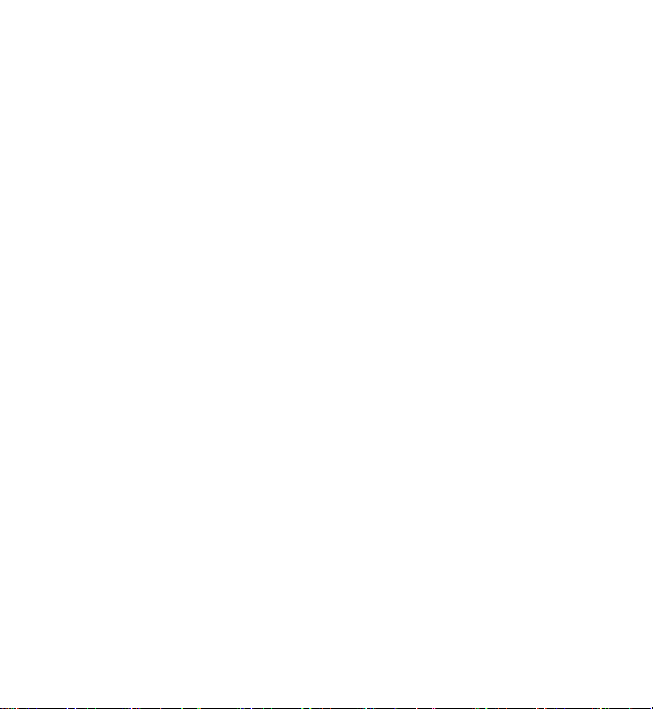
查找帮助
● 屏幕背光会增加耗电量。在屏幕设置中,您可以调节屏幕亮度以及背光
关闭前的等待时间。选择功能表 > 设置,然后选择手机 > 屏幕显
示 > 亮度或背光延续时间。
● 使应用程序在后台运行会增加耗电量。要访问不再使用的应用程序,请
按住功能表键,然后选择应用程序。
释放存储空间
要查看不同数据类型可用的存储空间,请选择功能表 > 应用程序 >
> 文件管理。
办公
设备的许多功能都需要占用存储空间以便储存数据。如果不同存储位置中
的存储空间不足,设备会提示您。
要释放存储空间,请将数据传送至兼容存储卡 (如果有) 或兼容计算机。
要删除不再需要的数据,请使用“文件管理”或打开相应的应用程序。您
可以删除以下内容:
●“信息”中各文件夹内的信息以及信箱中提取的电子邮件
● 已储存的网页
● 名片信息
● 日历备忘
● 显示在“程序管理”中的您不再需要的应用程序
● 已安装的应用程序的安装文件 (.sis 或 .sisx)。将安装文件传送到兼容计
算机。
●“多媒体资料”中的图像和视频片段。将文件备份至兼容计算机。
© 2010 诺基亚。保留所有权利。 15
Page 16
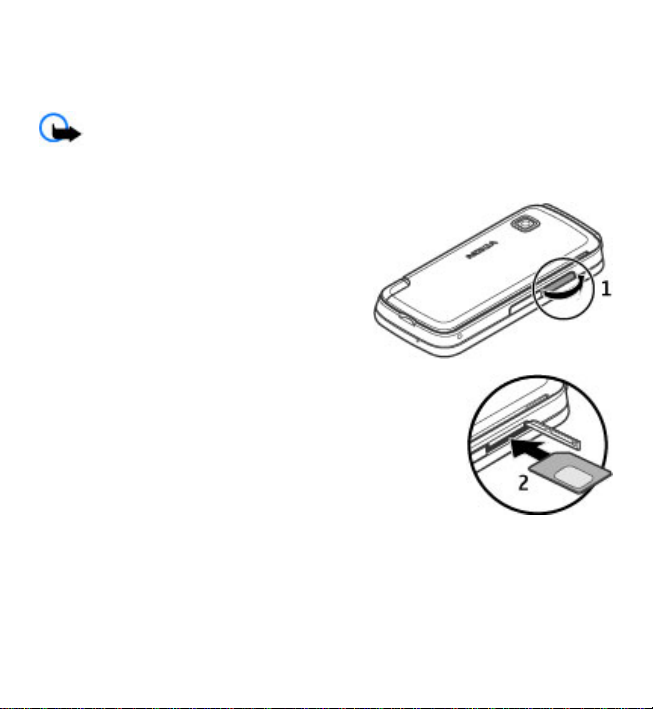
使用入门
插入 SIM 卡
重要须知: 为了防止损坏 SIM 卡,始终应先取出电池,然后再插入
或取出该卡。
设备中可能已插入了 SIM 卡。 如果未插入 卡,请执行以下操作:
1. 打开 SIM 卡插槽的保护盖。
2. 将 SIM 卡插入 SIM 卡插槽中。 确保 SIM
卡的金色触点朝上,且切角朝向设
备。 推入 SIM 卡。
(
将设备按图示 摆放
方向
)
SIM
© 2010 诺基亚。保留所有权利。16
Page 17
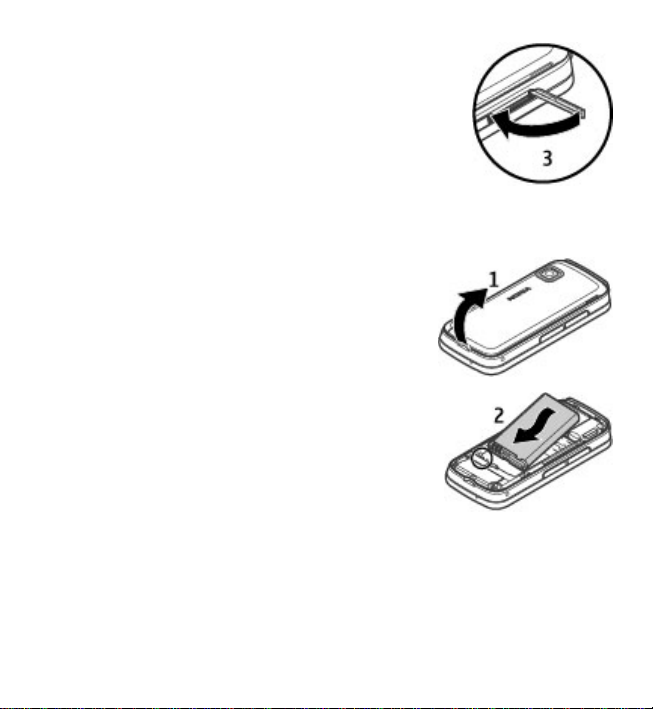
3. 合上 SIM 卡插槽的保护盖。 确保保护盖已完全合上。
如果未正确插入 SIM 卡,则只能在离线情景模式下使
用设备。
插入电池
取出电池前,请务必关闭设备并断开与充电器的连接。
1. 取下设备的后盖。
2. 插入电池。
使用入门
© 2010 诺基亚。保留所有权利。 17
Page 18
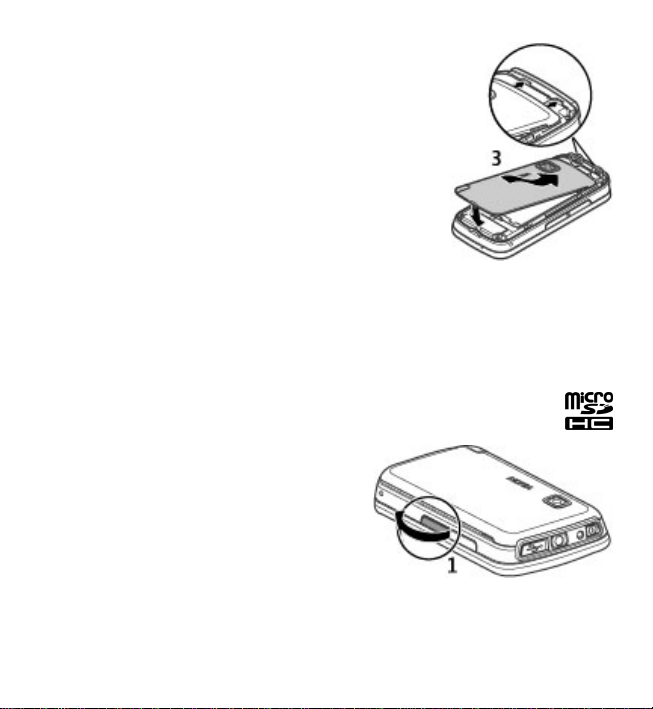
使用入门
3. 要装回后盖,请使后盖顶部的卡锁指向相应的插
槽,然后向下按后盖,使其锁定到位。
插入存储卡
只能使用经诺基亚认可的适用于此设备的兼容 microSD 和 microSDHC 存
储卡。诺基亚采用经认可的存储卡行业标准,但部分品牌可能不与本设备
完全兼容。使用不兼容的存储卡不仅可能损坏存储卡和设备,还可能破坏
卡内储存的数据。
1. 打开存储卡插槽的保护盖。
(
将设备按图示 摆放
方向
)
© 2010 诺基亚。保留所有权利。18
Page 19
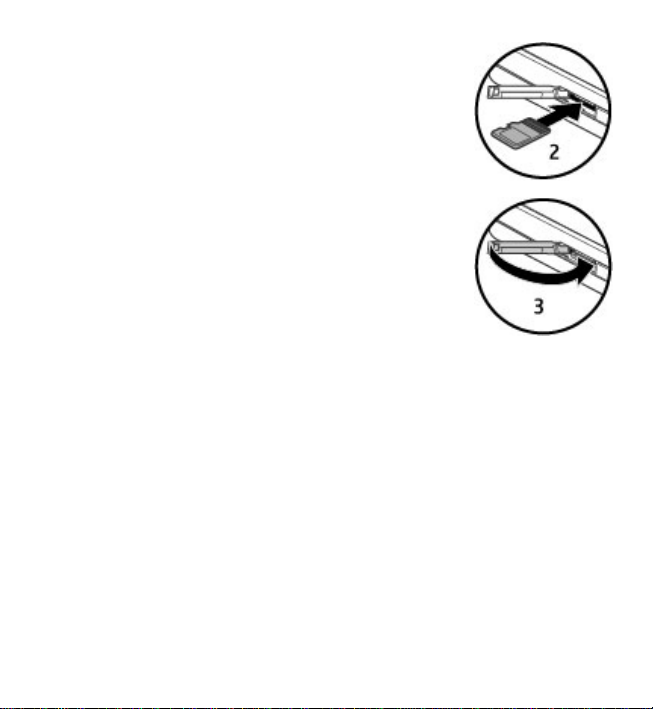
使用入门
2. 将兼容的存储卡插入存储卡插槽。 确保存储卡的触
点区域朝上。 推入存储卡。当存储卡锁定到位时,
您会听到喀哒声。
3. 合上存储卡插槽的保护盖。 确保保护盖已完全合上。
为电池充电
您的电池在出厂时已部分充电。 如果设备指示电量不足,请执行以下操
作:
1. 将充电器插到交流电源插座上。
2. 将充电器连接至设备。
© 2010 诺基亚。保留所有权利。 19
Page 20
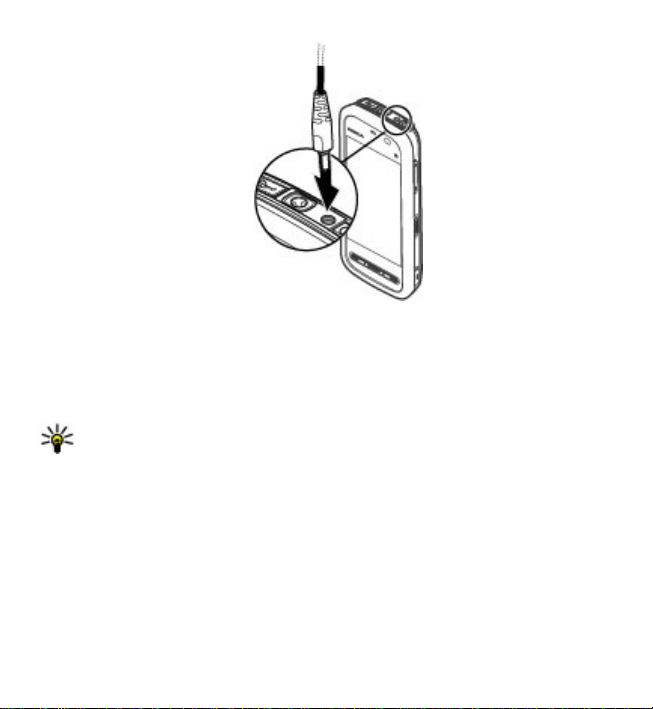
使用入门
3. 当设备指示完全充电后,断开充电器与设备的连接,然后从插座上拔
出充电器。
对电池充电不一定要达到特定的时间长度,您可以在充电时使用设备。 如
果电池电量已完全耗尽,则可能需要等待几分钟,屏幕上才会出现充电指
示符号,这时您才可以拨打和接听电话。
提示: 充电器不用时,请从电源插座上拔下充电器。连接在电源插
座上的充电器,即使它未连接至设备,仍会耗电。
© 2010 诺基亚。保留所有权利。20
Page 21
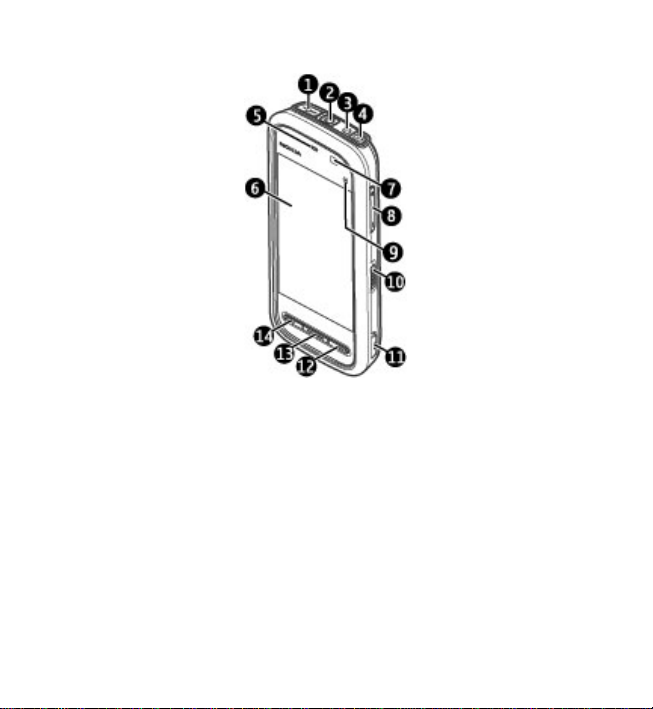
按键与组件
1 — Micro USB 插孔
2 — 诺基亚 AV 插孔 (3.5 毫米)
3 — 充电器插孔
4 — 电源键
5 — 听筒
6 — 触摸屏
7 — 距离传感器
8 — 音量键/缩放键
9 — 多媒体键
10 — 锁定开关
使用入门
© 2010 诺基亚。保留所有权利。 21
Page 22
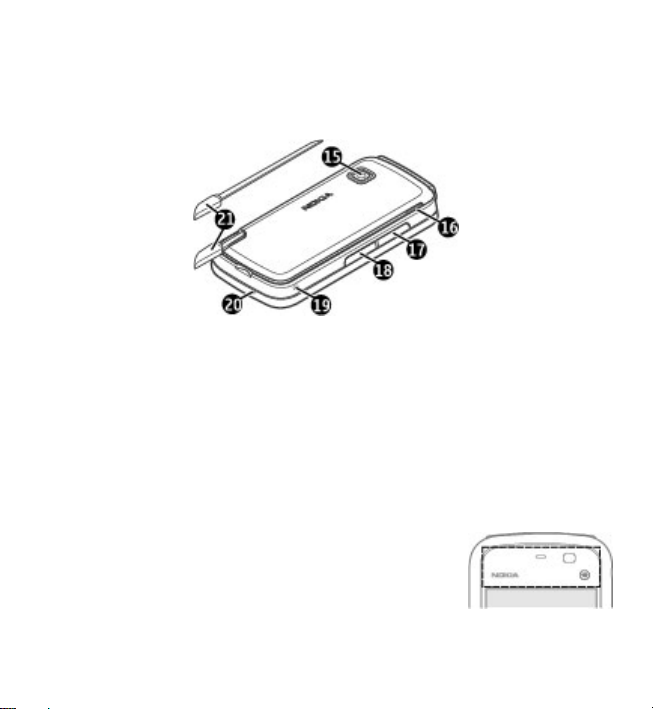
使用入门
11 — 拍摄键
12 — 结束键
13 — 功能表键
14 — 通话键
15 — 照相/摄像机镜头
16 — 扬声器
17 — SIM 卡插槽
18 — 存储卡插槽
19 — 腕带孔
20 — 麦克风
21 — 触控笔
您的设备还配有 ,可以使用腕带将其连接至设备。
请勿用保护膜或胶带等盖住触摸屏上方的区域。
琴拨片
© 2010 诺基亚。保留所有权利。22
Page 23
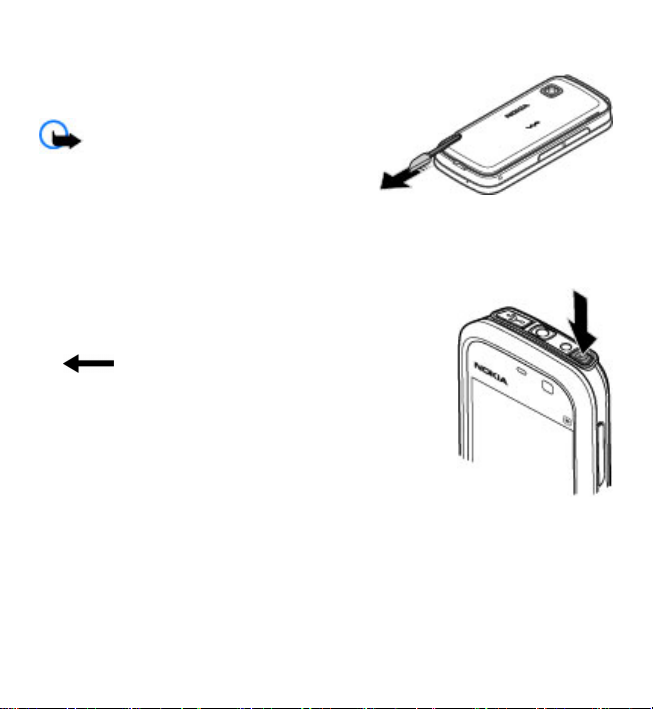
触控笔
某些功能 (例如手写识别) 在设计时就考虑
到使用触控笔。触控笔位于设备的后盖中。
重要须知: 仅可使用经诺基亚认可、
适用于此型号设备的触控笔。使用其他触
控笔可能违反设备的保修条款,并可能损
触摸屏
坏
使用常用的钢笔、铅笔或其他锋利的器具在 上书写。
。应尽量避免刮伤 。切勿
触摸屏
触摸屏
开机
1. 按住电源键。
2. 如果设备要求输入 PIN 码或锁码,请输入 PIN 码
或锁码,然后选择确认。要删除号码,请选择
。出厂设置的锁码为 12345。
3. 选择您所在的位置。如果您无意中选择了错误的
位置,请选择返回。
4. 输入日期和时间。当使用 12 小时时间格式时,要
在上午和下午间切换,请选择任意数字。
锁定按键和触摸屏
要锁定或解锁触摸屏和按键,请滑动设备侧面的锁定开关。
当锁定了触摸屏和按键后,触摸屏和按键处于关闭状态。
使用入门
© 2010 诺基亚。保留所有权利。 23
Page 24
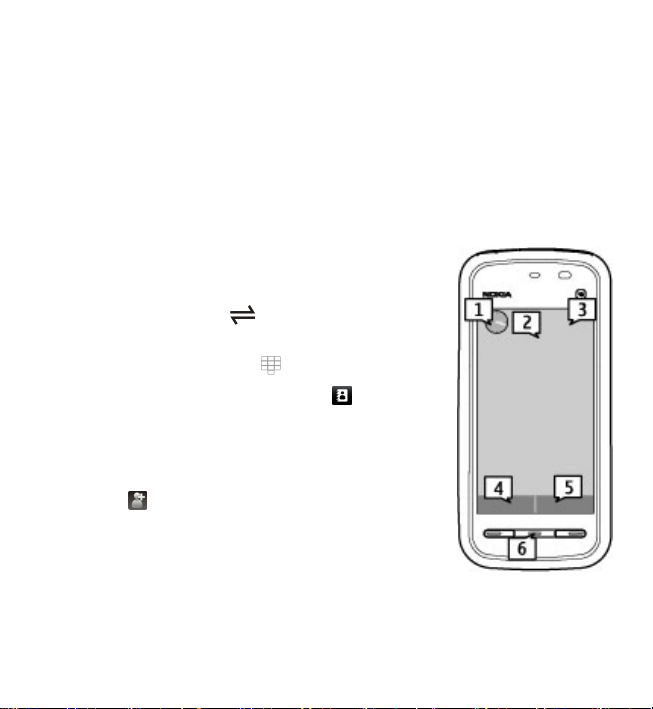
使用入门
如果在一段时间内未执行任何操作,则将自动锁定屏幕和按键。 要更改自
动屏幕和按键锁定的设置,请选择功能表 > 设置,然后选择手机 > 手机
管理 > 自动锁键盘 > 键盘自动锁闭前的时间。
主屏幕
主屏幕是起始点,您可以在这里收集所有重要的名片夹或应用程序快捷方
式。
交互式显示元素
要打开时钟应用程序,请选择时钟 (1)。
要打开日历,或更改情景模式,请选择日期或情景模
式名称 (2)。
要查看或更改连接设置 (
请选择右上角 (3)。
要拨打电话,请选择电话 或
要打开联系人列表,请选择通讯录或
要打开主功能表,请按功能表键 (6)。
开始使用名片夹栏
要开始使用名片夹栏,并将您的名片增加到主屏幕
中,请选择
作。
更改主屏幕主题模式
要更改主屏幕主题模式或快捷方式,请选择功能表 >
设置,然后选择个人模式 > 主屏幕。
> 选项 > 新联系人,然后按照说明操
),或要查看错过的事件,
(4)。
(5)。
© 2010 诺基亚。保留所有权利。24
Page 25
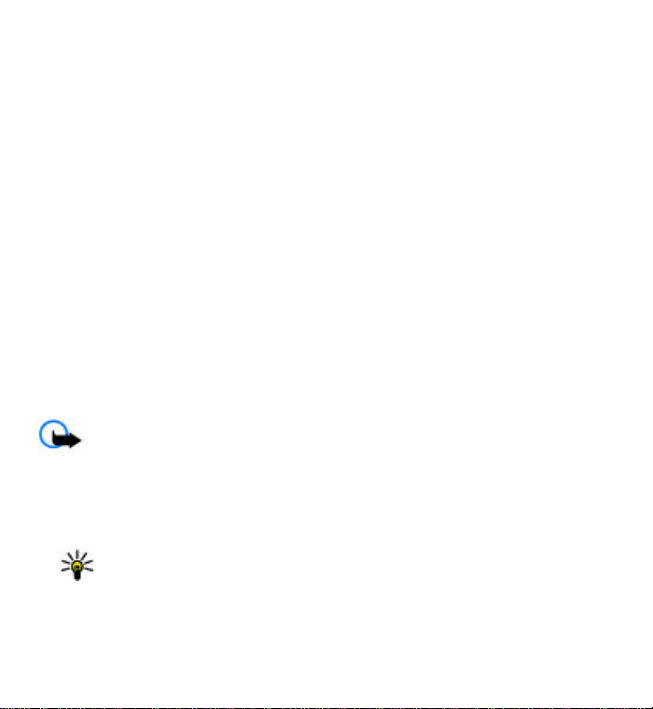
使用入门
滑擦以解锁
您可以滑擦锁定的屏幕
重响。按可视提示进行操
音乐键
当音乐或收音机在后台播放时,主屏幕中会显示音乐键 (播放/暂停、跳至
上一首和跳至下一首)。
以接听来电、停止日历闹铃,或者使闹铃停止或
作。
进入功能表
要进入功能表,请按功能表键。
要打开功能表中的应用程序或文件夹,请选择所需内容。
触摸屏操作
点按和点按两下
要在触摸屏上打开应用程序或其他元素,通常用手指或触控笔点按所需内
容即可。 但是,要打开以下内容,您必须点按两下。
重要须知: 仅可使用经诺基亚认可、适用于此型号设备的触控笔。
使用其他触控笔可能违反设备的保修条款,并可能损坏 。应尽量避
触摸屏
免刮伤
书写。
● 应用程序中的列表项,如“信息”的文件夹列表中的“草稿”文件夹
● 使用列表视图类型时功能表中的应用程序和文件夹
● 文件列表中的文件,例如“多媒体资料”图像和视频视图中的图像。
© 2010 诺基亚。保留所有权利。 25
。切勿使用常用的钢笔、铅笔或其他锋利的器具在 上
提示: 当您打开列表视图时,第一项已突出显示出来。 要打开突
出显示的内容,请点按一下。
触摸屏
触摸屏
Page 26
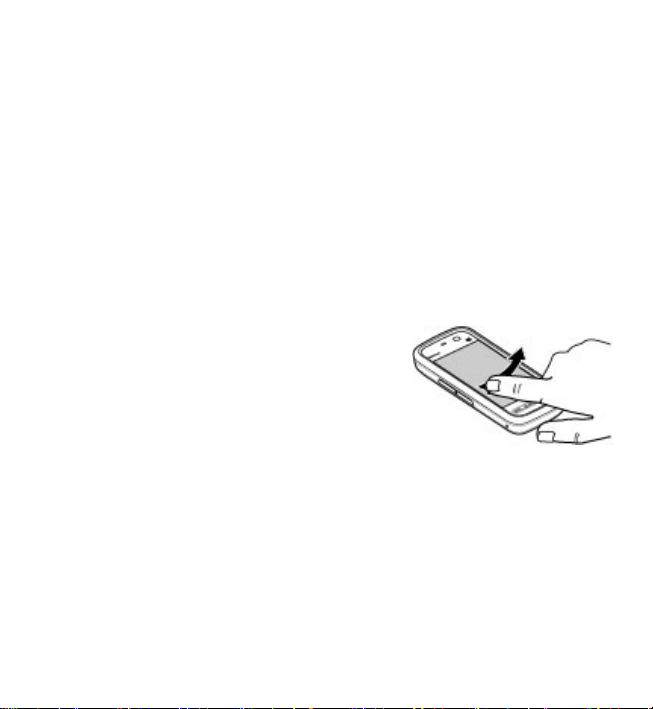
使用入门
如果您点按文件或类似的内容一下,则不会打开该内容,而是会突出显
示该内容。 要查看该内容可用的选项,请选择选项,或者在可用时从
工具栏中选择所需图标。
选择
在此用户文档中,通过点按应用程序或内容一下或两下将它们打开称为
“选择”。 如果要连续选择多项内容,要选择的功能表项将由箭头分隔。
要选择选项 > 帮助,请点按选项,然后点按帮助。
拖动
要执行拖动操作,请将手指或触控笔放在屏幕上,然后在屏幕上滑动。 要
向上或向下滚动网页,请使用手指或触控笔拖动网页。
滑擦
要执行滑擦操作,请用手指或触控笔在屏幕上快速向左或向右滑动。 在查
看图像过程中,要查看下一张或上一张图像,
请分别向左或向右滑擦图像。
滑擦以解锁触摸屏 — 要解锁触摸屏而不接听
来电,请从右至左滑擦。 铃声会自动静音。 要
接听来电,请按通话键;要拒绝接听来电,请
按结束键。
滑擦以接听来电。 — 要接听来电,请从左至右滑擦。
滑擦以停止闹铃 — 要停止正在响着的闹铃,请从左至右滑擦。 要使闹铃
重
响
,请从右至左滑擦。
滚动
要在具有滚动条的列表中向上或向下滚动,请拖动滚动条的滑块。
© 2010 诺基亚。保留所有权利。26
Page 27
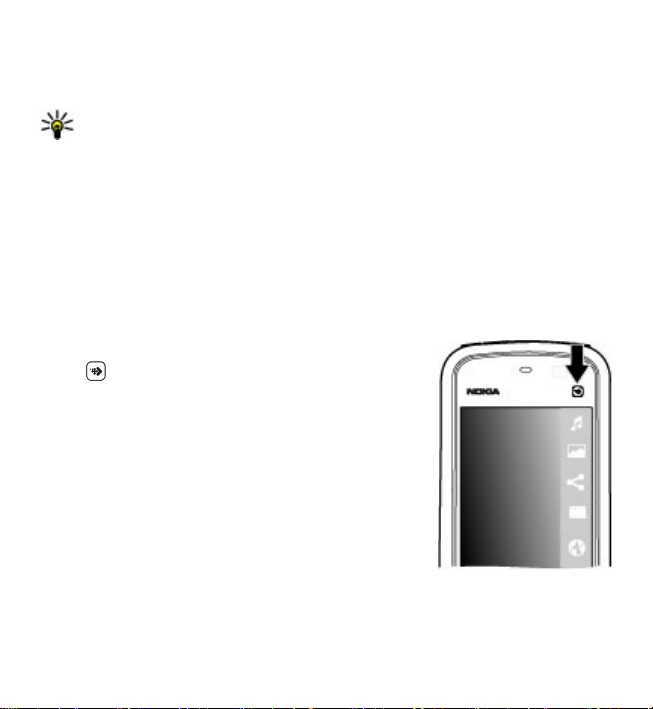
使用入门
在某些列表视图中,您可以通过将手指或触控笔放在列表内容上并向上或
向下拖动执行滚动操作。 要滚动浏览名片夹,请将手指或触控笔放在名片
夹上,然后向上或向下拖动。
提示: 要查看图标的简要说明,请将手指或触控笔放在图标上, 并
非所有图标都有说明。
触摸屏背景灯
如果在一段时间内未执行任何操作,触摸屏背景灯将关闭。 要打开触摸屏
背景灯,请点按屏幕。
如果触摸屏和按键被锁定,则点按屏幕不会打开屏幕背景灯。 要解锁屏幕
和按键,请滑动锁定开关, 按可视提示进行
操作。
媒体键
要打开音乐播放器或浏览器等应用程序,请选择媒
体键 (
) 以打开媒体栏,然后选择所需应用程序。
更改铃声
选择功能表 > 设置,然后选择个人模式 > 情景模式。
© 2010 诺基亚。保留所有权利。 27
Page 28
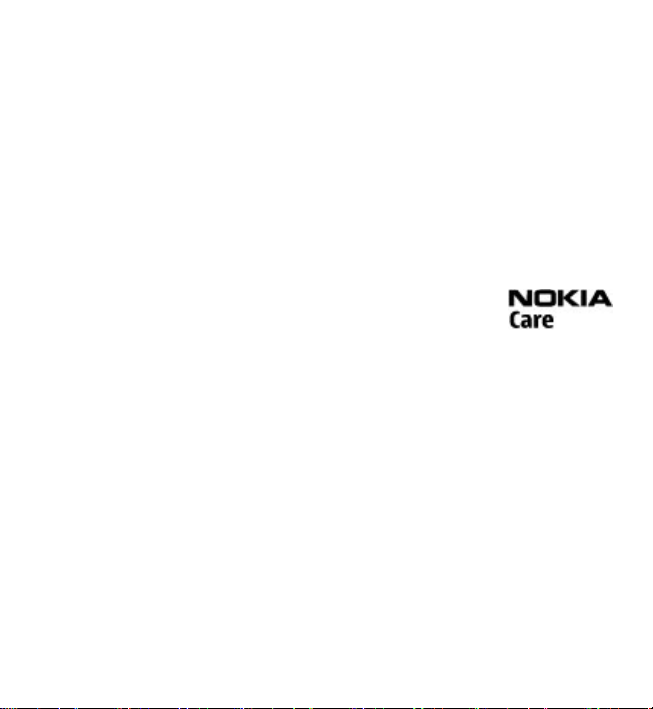
使用入门
您可以使用情景模式针对不同事件、环境或号码分组的需要设置和定制来
电铃声、信息提示音和其他铃声。 要对情景模式进行个性化设置,请选择
该情景模式,然后选择选项 > 个性化选择。
诺基亚支持
要查找本手册的最新版本、附加信息、可下载内容,以及与您的诺基亚产
品相关的服务,请访问 www.nokia.com/support 或您当地的诺基亚网站。
配置设置服务
要下载适用于您的手机型号的配置设置 (如彩信、GPRS、电子邮件和其他
服务),请访问 www.nokia.com.cn/settings。
诺基亚客户服务
如果您需要联系诺基亚客户服务,请查看当地诺基亚客户服
务联系中心的列表,网址为 www.nokia.com.cn/contactus。
维修
有关维修服务,请从以下网址查找离您最近的诺基亚客户服务网点:http://
www.nokia.com.cn/repair。
© 2010 诺基亚。保留所有权利。28
Page 29
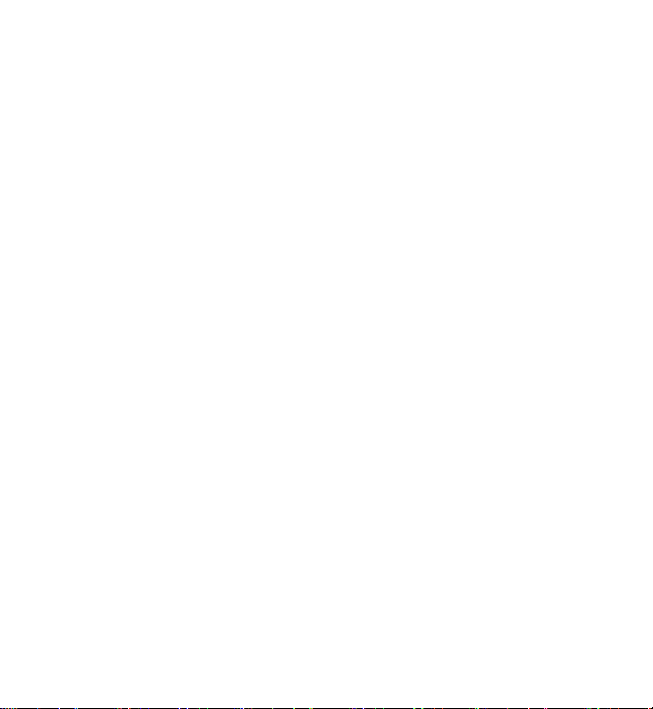
您的设备
手机设置
当您首次开机时,会显示“手机设置”应用程序。
以后要进入“手机设置”应用程序时,请选择功能表 > 应用程序 > 手机
设置。
要设置设备连接,请选择设置向导。
要从其他兼容的诺基亚设备向本设备传送数据,请选择转移。
有效的选项可能视情况而有所不同。
传送内容
使用“转移”应用程序,您可以将电话号码、地址、日历项及图像等内容
从较早型号的诺基亚设备传送至本设备。
可传送的内容类型依赖于您要从中传送内容的设备的型号。如果该设备支
持同步,则您也可以在两台设备间同步数据。如果另一台设备不兼容,则
本设备会通知您。
如果另一台设备无法在未插入 SIM 卡的情况下开机,您可以将自己的 SIM
卡插入其中。当本设备在未插入 SIM 卡的情况下开机时,会自动进入
“离线”情景模式,且能够传送数据。
首次传送内容
1. 首次从另一台设备提取数据时,请在本设备上选择功能表 > 应用程
序 > 转移。
2. 选择希望用于传送数据的连接类型。两台设备都必须支持选定的连接
类型。
3. 如果选择蓝牙连接作为连接类型,请连接两台设备。要让您的设备通
过蓝牙无线连接来搜索其他设备,请选择继续。选择您要从中传送内
© 2010 诺基亚。保留所有权利。 29
Page 30
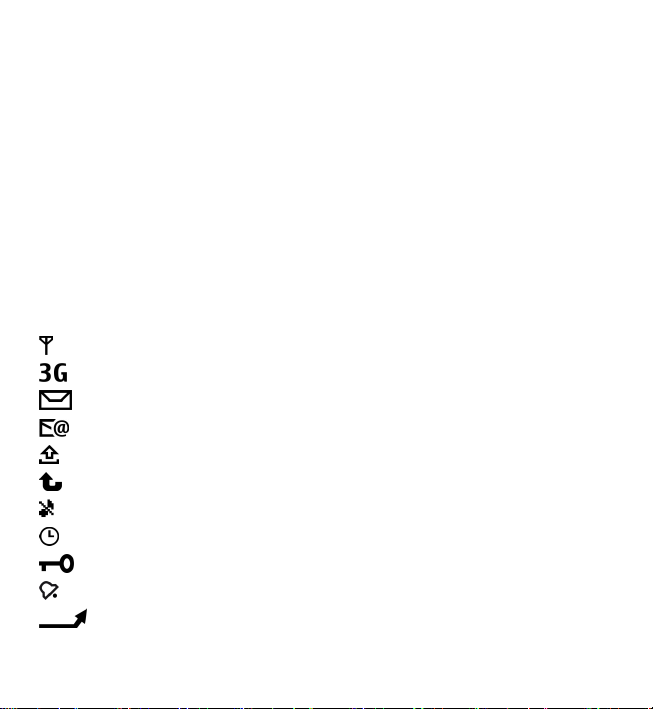
您的设备
容的设备。设备会请求您输入通行码。输入通行码 (1-16 位数字),然
后选择确认。在另一台设备上输入相同的通行码,然后选择确认。此
时,两台设备即完成配对。
部分较早型号的诺基亚设备可能不具备“转移”应用程序。在这种情
况下,“转移”应用程序会作为一条信息发送至另一台设备。要在另
一台设备上安装“转移”应用程序,请打开该信息,然后按照屏幕上
的说明操作。
4. 在本设备上,选择要从另一台设备中传送的内容。
传送开始后,您可以取消传送并在以后继续。
选定内容会从另一台设备的存储器中传送至您的设备的相应位置。传送时
间依赖于需要传送的数据量。
屏幕指示符号
设备正在 GSM 网络服务区内使用 (网络服务)。
设备正在 UMTS 网络服务区内使用 (网络服务)。
“信息”的“收件箱”文件夹中有一条或多条未读信息。
远程信箱中收到新电子邮件。
“发件箱”文件夹中有待发送的信息。
您有未接来电。
铃声类型设为“无声”。
定时情景模式已启动。
触摸屏和按键已锁定。
时钟闹铃已启动。
所有来电均会被转接至另一号码 (网络服务)。
© 2010 诺基亚。保留所有权利。30
Page 31

您的设备
已将兼容耳机连接至设备。
GPRS 分组数据连接已建立 (网络服务)。 表示该连接处于保留状态,
表示该连接可用。
在支持 EGPRS 的部分网络中建立了分组数据连接 (网络服务)。 表
示该连接处于保留状态,
的 EGPRS,但设备在传送数据时不一定使用 EGPRS 连接。
UMTS 分组数据连接已建立 (网络服务)。 表示该连接处于保留状态,
表示该连接可用。
支持并已建立高速下行链路分组接入 (High-speed Downlink Packet
Access,HSDPA) (网络服务)。
接可用。
蓝牙连接功能已启动。
正在使用蓝牙连接传送数据。当指示灯闪烁时,表示您的设备正在尝
试连接另一台设备。
USB 连接已建立。
同步正在进行。
表示该连接可用。这些图标表示网络中有可用
表示该连接处于保留状态, 表示该连
名片夹栏
要在主屏幕中增加联系人名片,请在主屏幕中选择 > 选项 > 新联系
人,然后按指示操作。
要与联系人通信,请选择所需联系人,然后执行以下操作:
人。
络订阅源。
要查看与一名联系人的过去的通信事件,请选择所需联系人。要查看一个
通信事件的详情,请选择所需通信事件。
向联系人发送信息。 修改联系人详情。 刷新联系人的网
呼叫联系
© 2010 诺基亚。保留所有权利。 31
Page 32

您的设备
利用自适应搜索查找条目
自适应搜索可帮您搜索设备中的字符、字母、数字和项目的输入符号。
要打开或关闭自适应搜索,请选择功能表 > 设置 > 手机 > 触摸输入 >
自适应搜索。
要在搜索栏可用时使用自适应搜索,请点按搜索栏,然后选择您要搜索的
字符、字母、数字或项目符号。要查看更多字符、字母、数字或符号,请
点按
。
要在使用当前编辑语言的情况下更改自适应搜索的输入法,请选择功能
表 > 设置 > 手机 > 触摸输入 > 中文输入法。
天线位置
您的设备可能装有内置和外置天线。当天线发射或接收信号时,如非必
要,请勿接触天线。接触天线会影响通信的质量,可能导致设备在电量级
别较高的状态下工作,且可能缩短电池的寿命。
蜂窝天线
GPS 天线
蓝牙天线
© 2010 诺基亚。保留所有权利。32
Page 33

您的设备
离线情景模式
离线情景模式支持在您使用设备时不连接无线蜂窝网络。 启动离线情景模
式后,您可以在不插入 SIM 卡的情况下使用设备。
启动离线情景模式 — 快速按电源键,然后选择离线。
启动离线情景模式后,将断开与蜂窝网络的连接, 并将禁止设备与蜂窝网
络之间往来传送的所有射频信号。 如果您尝试使用蜂窝网络发送信息,这
些信息将置于“发件箱”文件夹中,以便稍后发送。
重要须知: 当选用离线情景模式时,您不能拨打或接听任何电话,
也不能使用其他需要接入蜂窝网络的功能。若要拨打电话,您必须先切换
至其他情景模式以启动电话功能。如果设备已锁闭,请输入锁码。
快捷方式
要在已打开的应用程序之间进行切换,请按住功能表键。 使应用程序在后
台运行会加速电池电量的消耗,从而缩短电池的使用寿命。
要启动网络连接 (网络服务),请在拨号程序中,点按并按住 0。
要访问媒体栏中可用的应用程序 (例如音乐播放器和网络浏览器),在任何
视图中,按媒体键。
要更改情景模式,请按电源键,然后选择所需的情景模式。
要呼叫您的语音信箱 (网络服务),请在拨号程序中,点按并按住 1。
要打开最近拨打过的电话号码列表,请在主屏幕中按通话键。
要使用声控命令,请在主屏幕中按住通话键。
音量和扬声器控制
要在当前通话中或播放声音片段时调节音量,请使用音量键。
© 2010 诺基亚。保留所有权利。 33
Page 34

您的设备
使用内置扬声器,您在通话和播放声音文件时就不必将设备放在耳
边,可以将其置于相对较远的位置。
要在通话中使用扬声器,请选择启动扬声器。
要关闭扬声器,请选择启动手机听筒。
感应器设置和屏幕旋转
当您在设备中启动感应器时,您可以通过旋转设备来控制某些功能。
选择功能表 > 设置,然后选择手机 > 感应设置。
请从以下选项中进行选择:
● 感应 — 启动感应器。
● 旋转控制 — 选择静音通话和闹铃重响可通过翻转设备让屏幕朝下来使
来电铃声静音
转至
水平方向或旋转回垂直方向时自动旋转屏幕内容。某些应用程序和
可能不支持屏幕内容的旋转。
功能
以及使闹铃重响。选择自动旋转显示可在您将设备向
左旋
远程锁定
要防止未经授权人员使用您的设备,您可以使用短信息来远程锁定设备和
存储卡。您必须定义短信息,并且要锁定您的设备,应将该短信息发送到
该设备。要解除对设备的锁定,您需要锁码。
要启动远程锁定并定义要使用的短信息内容,请选择功能表 > 设置和手
机 > 手机管理 > 安全性设置 > 手机和 SIM 卡 > 远程手机锁定 > 开。
点按文字输入栏以输入短信息内容 (5 到 20 个字符),选择
该信息。输入锁码。
,然后确认
© 2010 诺基亚。保留所有权利。34
Page 35

您的设备
耳机
您可以将兼容的话务式耳机或单听式耳机连接至设备。您可能需要选择数
据线模式。
警告: 使用耳机可能会削弱您听到外界声音的
能力。因此,请不要在可能威胁到您安全的情况下使
用耳机。
不要连接会产生输出信号的产品,这可能会损坏设备。
不要将电源连接至诺基亚 AV 插孔。
如果连接不是由诺基亚认可的可用于本设备的外置设
备或耳机,需要特别注意音量。
系上腕带
琴拨片
提示: 将
腕带的方法类似。
连接到设备上与连接
© 2010 诺基亚。保留所有权利。 35
Page 36

您的设备
取出 SIM 卡
1. 从设备顶部提起后盖将后盖
取下。
2. 取下电池。
3. 打开 SIM 卡插槽的保护盖。
将触控笔的笔尖放在电池下
的开孔中,然后向侧面推 SIM
卡使其滑出插槽。将 SIM 卡
拉出。
4. 重新装入电池并盖上后盖。
取出存储卡
重要须知: 请勿在执行读写存储卡的操作过程中取出存储卡。这样
做不仅可能损坏存储卡和设备,还可能破坏卡内储存的数据。
1. 如果设备处于开机状态,则在取出存储卡之前,请按电源键,然后选
择移除存储卡。
删除 E:中的 NO NAME?一些应用程序将关闭。
显示 后,请选择是。
2.
当屏幕上显示
3.
插槽的保护
4. 按存储卡使其从插槽中弹出。
删除 E:NO NAME 然后按“确认”
盖。
时,打开存储卡
。
© 2010 诺基亚。保留所有权利。36
Page 37

5. 将存储卡拉出。如果设备处于开机状态,请选择确认。
您的设备
© 2010 诺基亚。保留所有权利。 37
Page 38

拨打电话
通话中的触摸屏
您的设备带有距离传感器。要延长电池寿命并防止意外的选择,当您在通
话中将设备置于耳边时,触摸屏会自动禁用。
不要用保护膜或胶带等材料覆盖距离传感器。
通话
1. 在主屏幕中,选择电话打开拨号程序,然后输入包含区号的电话号
码。 要删除号码,请选择 C。
要拨打国际电话,请选择 * 两次以添加 + 字符 (该字符可代替国际接入
码),并输入国家/地区代码、区号 (如果必要,请省略首位的 0) 和电话
号码。
2. 要拨打电话,请按通话键。
3. 要结束通话 (或要取消通话尝试),请按结束键。
按结束键可结束通话,即使另一个应用程序已启动也是如此。
要从名片列表中拨打电话,请选择功能表 > 通讯录。 转至所需姓名。 或
者,选择搜索栏,输入姓名的前几个字母或字符,然后转至此姓名。 要呼
叫所需号码,请按通话键。 如果您已为名片储存了多个号码,请从列表中
选择所需号码,然后按通话键。
在通话过程中
要使麦克风静音或取消静音,请选择 或 。
© 2010 诺基亚。保留所有权利。38
Page 39

拨打电话
要保留通话或激活保留的通话,请选择 或 。
要重新切换至手机听筒,请选择
要结束通话,请选择
要在当前通话和保留的通话之间进行切换,请选择选项 > 切换。
提示: 如果您当前只有一个语音通话,要保留该通话,请按通话键。
要激活保留的通话,请再次按通话键。
要发送双音多频音 (如密码),请选择选项 > 发送双音多频。 输入双音多
频音或在联系人列表中进行搜索。 要输入等候字符 (w) 或暂停字符 (p),
请反复按* 。 要发送铃声,请选择确认。您可以在名片详情的电话号码或
双音多频栏内增加双音多频音。
要结束当前通话,转而接听等待的呼叫,请选择选项 > 替换。
要结束通话,请选择选项 > 结束所有通话。
您可以在语音通话中使用的很多选项都是网络服务。
。
。
语音信箱
要呼叫您的语音信箱 (网络服务),请在主屏幕中选择电话,然后选择并按
住 1。
1. 要更改语音信箱的电话号码,请选择功能表 > 设置和通话设置 > 留
言信箱,选择所需信箱,然后选择选项 > 更改号码。
2. 输入从您的网络服务提供商那里获取的号码,然后选择确认。
接听或拒绝接听来电
要接听来电,请按通话键。
要将来电铃声设为静音,请选择
。
© 2010 诺基亚。保留所有权利。 39
Page 40

拨打电话
要在触摸屏锁定时接听电话,请从左至右滑擦接听。
您可以在不拒接来电的情况下向呼叫方发送一条短信息,告诉对方您不方
便接电话。要发送回复信息,请选择发送信息,编辑信息文字,然后按通
话键。
如果不想接听来电,请按结束键。如果您在手机设置中启动了呼叫转接 >
语音通话 > 手机占线时功能以便转接来电,则拒绝接听来电时也会转接
该来电。
要解除锁定触摸屏,请从右至左滑擦开锁,然后接听或者拒绝接听来电。
要启动短信息选项并编写标准回复信息,请依次选择功能表 > 设置和通
话设置 > 通话 > 通过信息拒绝通话,然后选择短信息。
拨打会议通话
您的设备最多可支持在六个人 (包括自己在内) 之间进行的会议通话。
1. 呼叫第一位与会者。
2. 要呼叫第二位与会者,请选择选项 > 新通话。会保留第一个通话。
3. 第二个呼叫接通后,要与第一位与会者一起加入会议通话,请选择
。
要在会议通话中增加更多与会者,请呼叫第二位与会者,然后在会议
通话中加入新的通话。
要和其中一位与会者单独通话,选择
转至所需与会者,然后选择
者仍可继续进行会议通话。
要返回会议通话,请选择
择选项 > 增加至会议通话以结束单独通话。
。设备会自动保留会议通话。其他与会
。 如果会议通话的与会者超过三位,请选
。
© 2010 诺基亚。保留所有权利。40
Page 41

拨打电话
要使某位与会者退出会议通话,请选择 ,转至所需与会者,然后选择
。
4. 要结束当前会议通话,请按结束键。
通过单键拨号拨打电话号码
要启动单键拨号,请选择功能表 > 设置,然后选择通话设置 > 通话 >
单键拨号。
1. 要为某个数字键设定电话号码,请选择功能表 > 设置,然后选择通话
设置 > 单键拨号。
2. 转至要为其设定电话号码的数字键,然后选择选项 > 设定。
1 是为语音信箱保留的数字键。
要在主屏幕中拨打电话,请选择电话和设定的键,然后按通话键。
要在单键拨号启动后在主屏幕中拨打电话,请选择电话,然后选择并按住
设定的键。
呼叫等待
您可以在通话时接听另一个电话。
要启动呼叫等待 (网络服务),请选择功能表 > 设置,然后选择通话设
置 > 通话 > 呼叫等待。
1. 要接听等待的呼叫,请按通话键。会保留第一个通话。
2. 要在两个通话之间切换,请选择选项 > 切换。
3.
要结束当前通话,请按结束键。
4.
要结束两个通话,请选择选项 > 结束所有通话。
© 2010 诺基亚。保留所有权利。 41
Page 42

拨打电话
声控拨号
您的设备会自动为名片创建声控标签。要播放合成的声控标签,请选择所
需名片,然后选择选项 > 声控标签详情。滚动到名片详情,然后选择选
项 > 播放声控标签。
使用声控标签拨打电话
注意: 在嘈杂的环境中或处于紧急状态下时,使用声控标签可能会
有一定的难度。因此您不应在任何情况下都完全依赖声控拨号功能。
在使用声控拨号时,扬声器会启动。在说出声控标签时,请在设备和面部
之间保持较短的距离。
1. 要使用声控拨号,请在主屏幕中按住通话键。如果连接了配有遥控键
的兼容耳机,则可按住遥控键以启动声控拨号。
2. 短暂的提示音过后,屏幕上将显示现在请讲话。清楚地说出名片中保
存的姓名。
3. 设备会按照选定的设备语言播放所识别出的名片的合成声控标签,并
显示姓名和号码。要取消声控拨号,请选择退出。
如果某个姓名中保存了几个号码,您也可以说出姓名和号码类型,如移动
电话或座机。
通讯记录
通讯记录应用程序储存有关设备的通讯历史记录的信息。 仅当网络支持相
关功能、设备处于开机状态且位于网络服务区内时,它才能记录未接来电
和已接来电。
最近通话
选择功能表 > 通讯记录和最近通话。
© 2010 诺基亚。保留所有权利。42
Page 43

拨打电话
要查看未接来电、已接来电和已拨电话,请选择未接来电、已接来电或已
拨电话。
提示: 要打开已拨号码列表,请在主屏幕中按通话键。
请从工具栏的以下选项中进行选择:
●
呼叫 — 与所需的联系人通话。
写信息 — 向所需的联系人发送信息。
●
打开名片夹 — 打开名片夹列表。
●
选择选项,然后从以下选项中进行选择:
● 存入名片夹 — 将最近的通话列表中突出显示的电话号码储存到名片
中。
● 清除列表 — 清除所选的最近通话列表。
● 删除 — 清除选定列表中突出显示的事件。
● 设置 — 选择记录保存时间,然后选择通信信息在通讯记录中储存的时
间长短。 如果选择不保存记录,则不会在通讯记录中储存任何信息。
分组数据
选择功能表 > 通讯记录。
您可能需要按照发送和接收的数据量来支付分组数据连接的费用。 要查看
在分组数据连接期间发送或接收的数据量,请选择分组数据 > 全部发出
数据或全部接收数据。
要清除已发送和接收的信息,请选择选项 > 计数器清零。您需要输入锁
码才能清除这些信息。
通话时间
选择功能表 > 通讯记录。
要查看上次通话以及已拨电话和已接来电的大致时间,请选择通话时间。
© 2010 诺基亚。保留所有权利。 43
Page 44

拨打电话
查看全部通讯事件
选择功能表 > 通讯记录。
要打开综合记录以便在其中查看设备中记录的全部语音通话、短信息或数
据连接,请选择综合记录标签
式发送的短信息和分组数据连接,会被记录为一个通讯事件。与您的信
箱、彩信中心或网页的连接则显示为分组数据连接。
要查看在一次分组数据连接中传送的大致数据量以及连接的大致持续时
间,请滚动至所需收到/发出的事件 (以 GPRS 表示),然后选择选项 > 查
看。
要将记录中的电话号码复制到剪贴板,然后再将其粘贴到其他位置 (例如
短信息),请选择选项 > 提取号码 > 复制。
要筛选通讯记录,请选择选项 > 筛选,然后选择筛选条件。
要设置记录保存时间,请选择选项 > 设置 > 记录保存时间。 如果选择
不保存记录,则通讯记录的全部内容、最近通话记录和信息发送情况报告
都将被永久删除。
。 一系列子事件,例如以连锁信息形
© 2010 诺基亚。保留所有权利。44
Page 45

输入文字
您可以以不同模式输入文字。 使用屏幕上的键盘和字母数字键盘模式,您
可以使用触控笔或手指来点按字符。 手写识别模式可让您使用触控笔直接
在屏幕上书写字符。
要启动文字输入模式,请点按任何文字输入栏。
要在可用的文字输入模式间进行切换,请点按
式。
按键和功能
以下按键并非在所有触摸屏输入模式或方法下均可用。
关闭 - 结束当前文字输入模式。
输入选项 - 显示当前输入模式和输入法的可用选项,例如编辑语言。
移动 - 点按并按住移动键并将输入窗口拖动到所需位置。
退格键 - 删除最后输入的符号,或者如果未输入任何符号,则删
除光标前面的字符。
数字的字符范围键。 在手写模式下,您的手写内容会被首先识别为数
字。
和 字母的字符范围键。 显示输入字母时的输入符号,或在手写模
式下,您的手写内容会被首先识别为字母。
汉字的字符范围键。 显示输入汉字时的输入符号,或在手写模式下,
您的手写内容会被首先识别为汉字。
和 Shift 键和 Caps Lock - 要启动或关闭 Caps Lock,请快速点按此键
两次。 要只更改下一个字母的大小写格式,请点按此键一次。
通配符笔画键。 如果您不确定要使用哪一个笔画,请使用此键。
,然后选择所需输入模
© 2010 诺基亚。保留所有权利。 45
Page 46

输入文字
和 左箭头和右箭头 - 向左或向右移动光标。
下箭头 - 显示更多候选字符或向下移动光标。
特殊字符键。
数字和特殊字符键。
Enter - 换行。
空格键 - 输入空格。
中文手写识别
要使用中文手写识别,编辑语言必须是中文。
要选择编辑语言,请轻点
要使用框式手写或全屏手写,请轻点
要通过框式手写输入字符,请在输入窗口的两个输入区之一 (下图中的灰
色区域) 竖直书写字符,然后从显示的候选字符中进行选择。
要通过全屏手写输入字符,请在屏幕中的任意位置
竖直书写字符,然后从显示的候选字符中进行选
择。
要输入特殊字符,请轻点
字符中进行选择;或者,按正常方式书写字符,然
后从显示的候选字符中进行选择。
要更改字符范围,对于框式手写模式,请轻点所需的字符范围键;对于全
屏手写模式,请轻点当前的字符范围键,然后从下拉列表中选择所需的字
符范围。
要使用手写笔势,请执行以下操作: 绘出笔势 1 用于退格、笔势 2 用于
插入空格,或笔势 3 用于插入换行。
,然后选择编辑语言。
,然后选择全屏手写或手写。
,然后从显示的候选
© 2010 诺基亚。保留所有权利。46
Page 47

输入文字
使用字母数字键盘输入文字
像使用传统电话键盘一样,您可以使用字母数字键盘来输入字符。
要使用虚拟键盘来输入文字,请点按
根据销售市场的不同,设备中预设的可用输入法也有所不同。
当前选用输入法的指示符号显示在数字键上方。
要在可用的输入法之间进行切换,请点按输入法指示符号,然后选择所需
输入法。
拼音输入法
拼音字母已标注在数字键上。您无需考虑拼音字母在数字键上的位置,只
要点按一下拼音字母所在的数字键,设备就会提供合理的拼音字母组合。
输入字符
1. 您只需点按相应的数字键即可输入所需拼音字母。使用 v 来代替输入
ü。
2. 反复点按声调,直到获得所需的声调为止。
3. 根据需要选择所需的拼音组合。
4. 选择所需字符。
输入词组
1. 点按相应的键以输入拼音音节或第一个汉字的拼音首字母。使用 v 来
代替输入 ü。
,然后选择字母数字键盘。
© 2010 诺基亚。保留所有权利。 47
Page 48

输入文字
2. 反复点按声调输入所需的声调或点按 0 输入分隔符。
3. 点按相应的键以输入拼音音节或下一个汉字的拼音首字母。
4. 根据需要重复第 2 步和第 3 步。
5. 选择所需的拼音组合。
6. 选择所需的词组。
笔画输入法
本输入法将构成汉字的笔画分为五类:横、竖、撇、点和折。这五类笔画
分别对应于 1 至 5 这五个数字键。
笔画的分类如下表所示:
© 2010 诺基亚。保留所有权利。48
Page 49

输入文字
输入字符
1. 请根据标准笔画顺序,点按相应的键来输入所需笔画。
如果不确定要使用的笔画或笔画所属的分类,则可以点按 6 代替该笔
画;然后继续输入接下来的其他笔画。输入区内将会用问号来表示该
笔画。
2. 选择所需字符。
输入词组
1. 点按相应的键输入第一个汉字的前几个笔画。
2. 点按 0 输入分隔符。
3. 点按相应的键输入下一个汉字的前几个笔画。
4. 根据需要重复第 2 步和第 3 步。
© 2010 诺基亚。保留所有权利。 49
Page 50

输入文字
5. 选择所需的词组。
传统英文输入法
反复点按数字键 (1-9),直至所需字符出现在屏幕上。数字键上并未标出
按该键可以输入的所有字符。
如果要输入的下一个字母恰好与当前输入的字母位于同一按键上,请等待
光标再次出现 (或向前移动光标结束超时等待),然后输入下一个字母。
要插入空格,请点按 0。要将光标移至下一行,请点按 0 三下。
预想英文输入法
使用预想英文输入法时,只需选择一次相应的按键即可输入任何单词。预
想英文输入法以内置词典为基础,您可以在该词典中增加新单词。并非所
有语言都支持预想输入法。
1. 要为设备中的所有编辑器启动预想输入法,请选择
入。您也可以选择
2. 要输入所需单词,请使用按键 2-9。只需选择一次按键即可输入一个字
母。例如,要输入“Nokia”,请在选用预想英文输入法后选择 6 输
入 N,选择 6 输入 o,选择 5 输入 k,选择 4 输入 i,选择 2 输入 a。
每次选择按键后,屏幕上的候选单词都会随之改变。
3. 当您正确输入所需的单词后,向右移动光标可确认输入,或选择 0 以
插入空格。
如果单词不是您需要的,请反复选择 * 逐个查看词典内找到的其他匹配
的单词。
如果单词后出现 ? 字符,则表示词典中没有您要输入的单词。要在词
典中增加单词,请选择拼写,使用传统输入法输入所需单词,然后选
择确认。该单词将被增加至词典中。如果词典的存储空间已满,则新
单词将替换最早增加的单词。
> 启动预想输入。
> 启动预想输
© 2010 诺基亚。保留所有权利。50
Page 51

输入文字
4. 开始输入新单词。
在不同文字输入法间进行切换
要在设备中所有编辑窗口中都关闭预想输入法,请选择 > 关闭预想
输入,或快速点按两下 #。 或者,您也可以选择
> 预想输入 > 关。
使用虚拟键盘输入中文
要使用虚拟键盘输入文字,请点按 ,然后选择全屏 QWERTY 键盘。
点按所需的输入符号,然后选择所需的字符。
要设置使用虚拟键盘输入文字的默认输入法,请选择功能表 > 设置 手
机 > 触摸输入 > 中文键盘输入。
>
触摸输入设置
选择功能表 > 设置,然后选择手机 > 触摸输入。
要配置触摸屏的文字输入设置,请从以下选项中进行选择:
● 编辑语言 — 定义识别您的手写输入中哪些语言特定的字符以及屏幕上
键盘的布局方式。
● 书写速度 — 调节识别手写输入的速度。
● 笔画粗细 — 更改文字粗细。
● 文字颜色 — 更改文字颜色。
© 2010 诺基亚。保留所有权利。 51
Page 52

名片夹
您可以储存和更新联系人信息,如联系人的电话号码、家庭地址或电子邮
件地址。 您可以为名片增加个性化的铃声或微缩图像。您还可以创建联系
人组,这样您就可以一次给多个收信人发送短信或电子邮件。
要打开联系人列表,在主屏幕中根据主屏幕主题模式,选择 或
储存和编辑姓名及号码
1. 要在名片夹列表中增加新联系人,请点按 。
2. 点按某一栏目以在该栏目中输入信息。要关闭文字输入,请选择
填写必要的栏目信息,然后选择完成。
要编辑联系人,请先选择某个联系人,然后选择选项 > 编辑。
名片夹工具栏
在联系人列表工具栏上,您可以选择以下选项:
●
呼叫 — 呼叫所需联系人。
写信息 — 向所需联系人发送信息。
●
新名片 — 创建新名片。
●
管理姓名和电话号码
要复制或删除某个联系人,或者将联系人作为名片发送到其他设备,请点
按某个联系人,然后选择复制、删除或发送名片。
要同时删除多个联系人,请选择选项 > 标记/取消标记以标记所需联系
人,然后选择选项 > 删除以删除。
要播放为某联系人设定的声控标签,请选择该联系人,然后选择选项 >
声控标签详情 > 选项 > 播放声控标签。
名片夹
。
。
© 2010 诺基亚。保留所有权利。52
Page 53

名片夹
使用声控标签前,请注意以下方面:
● 声控标签与语种无关。它们取决于说话人的声音。
● 您必须准确无误地说出录制的声控标签。
● 声控标签对背景噪音非常敏感。请在安静的环境中录制和使用声控标
签。
● 过短的姓名不能用作声控标签。请使用较长的姓名并应避免对不同的号
码使用相似的姓名。
注意: 在嘈杂的环境中或处于紧急状态下时,使用声控标签可能会
有一定的难度。因此您不应在任何情况下都完全依赖声控拨号功能。
默认号码和地址
您可以为联系人设定默认号码或地址。如果某个联系人有多个号码或地
址,您可以轻松地呼叫某个号码或向某个地址发送信息。在进行声控拨号
时也使用默认号码。
1. 在名片夹中,选择所需名片。
2. 选择选项 > 默认值。
3. 选择需要增加号码或地址的默认名片,然后选择设定。
4. 选择您希望设为默认值的号码或地址。
5. 要退出默认值视图并储存更改,请点按视图外的区域。
为联系人设定铃声、图像和提示文字
您可以为某个联系人或组定义铃声,并为联系人定义图像和提示文字。当
该联系人呼叫您时,设备会播放所选的铃声,并显示提示文字或图像 (如
果呼叫时显示了呼叫方的电话号码,并且您的设备能够识别该号码)。
© 2010 诺基亚。保留所有权利。 53
Page 54

名片夹
要为联系人或联系人组定义铃声,请选择该联系人或联系人组,然后选择
选项 > 铃声和铃声。
要为联系人定义提示文字,请选择该联系人,然后选择选项 > 增加通话
说明文字。点击文本栏以输入提示文字,然后选择
要为储存在设备存储器中的联系人增加图像,请选择该联系人,然后选择
选项 > 增加图像,并从“多媒体资料”中选择图像。
要删除铃声,请从铃声列表中选择默认铃声。
要查看、更改或删除联系人的图像,请选择该联系人和选项 > 图像,然
后选择所需选项。
。
复制名片
当您首次打开联系人列表时,设备会询问您是否需要将姓名和电话号码
从 SIM 卡复制到设备中。
要开始复制,请选择确认。
如果不希望将 SIM 卡中的联系人复制到设备中,请选择取消。设备会询
问您是否需要在名片夹目录中查看 SIM 卡名片夹。要查看名片夹,请选
择确认。这将打开联系人列表,SIM 卡中存储的姓名将由
表示。
SIM 卡服务
有关 SIM 卡服务的供应情况及其使用信息,请向您的 SIM 卡提供商咨
询。 SIM 卡提供商可能是网络服务提供商或其他提供商。
SIM 卡联系人
要设置 SIM 卡中储存的姓名和号码以使其显示在联系人列表中,请选择
选项 > 设置 > 要显示的名片 > SIM 卡存储。您可以增加和编辑 SIM 卡
联系人,或拨打他们的电话。
© 2010 诺基亚。保留所有权利。54
Page 55

名片夹
储存在联系人列表中的号码不会自动储存到 SIM 卡中。要将号码储存到
SIM 卡中,请选择一个联系人,然后选择选项 > 复制 > SIM 卡存储。
要选择是否将所输入的新联系人储存到您的设备或 SIM 卡中,请选择选
项 > 设置 > 默认存储 > 手机存储或 SIM 卡存储。
© 2010 诺基亚。保留所有权利。 55
Page 56

信息
“信息”主视图
选择功能表 > 信息 (网络服务)。
要创建新信息,请选择新信息。
提示: 为避免重复输入经常发送的信息,请使用“我的文件夹”的
“常用短语”文件夹中的文字。您还可以创建和储存自己的常用短
语。
“信息”包含以下文件夹:
●
收件箱 — 接收到的信息 (电子邮件和广播信息除外) 储存于此。
我的文件夹 — 将信息整理到不同的文件夹中。
●
●
信箱 — 连接远程信箱以提取新电子邮件,或在离线状态下查看以
前提取的电子邮件。
●
草稿 — 尚未发出的信息草稿储存于此。
发出的信息 — 最后发出的几条信息 (不包括通过蓝牙连接发送的信
●
息) 储存于此。您可以更改此文件夹内可以储存的信息的数量。
发件箱 — 等待发送的信息 (例如,当您的设备不在网络服务区内
●
时) 会暂存在发件箱内。
发送情况报告 — 您可以请求网络向您发送一份关于自己发出的短
●
信息和彩信的发送情况报告 (网络服务)。
编写和发送信息
选择功能表 > 信息。
重要须知: 打开信息时请务必小心。信息可能包含恶意软件或其他
可能对您的设备或 PC 造成危害的因素。
© 2010 诺基亚。保留所有权利。56
Page 57

信息
您必须先定义正确的连接设置,然后才能创建彩信或编写邮件。
无线网络可能对彩信的大小有限制。如果插入图像的大小超出该限制,则
设备可能缩小图像以通过彩信发送。
只有具备兼容功能的设备才能接收和显示彩信。信息的显示效果可能因不
同的接收设备而异。
请向您的服务提供商咨询邮件的大小限制。如果您尝试发送的邮件超出邮
件服务器的大小限制,该邮件将被保留在“发件箱”文件夹中,并且设备
将定期尝试重新发送该邮件。发送邮件需要采用数据连接,连续尝试重新
发送邮件可能会使您的服务提供商向您收取一定的费用。在“发件箱”文
件夹中,您可以删除信息或者将其移至“草稿”文件夹中。
信息功能需要网络服务的支持。
发送短信息或彩信 — 选择新信息。
发送声音信息或邮件 — 选择选项 > 写信息,然后选择相关的选项。
从联系人列表中选择收信人或收信人组 — 从工具栏中选择
。
手动输入号码或邮件地址 — 点按收件人栏。
输入邮件或彩信的主题 — 在主题栏中输入主题。如果未显示主题栏,请
选择选项 > 信息标题栏位以更改显示的栏位。
编写信息 — 点按信息栏。
在信息或邮件中增加对象 — 选择
,然后选择相关的内容类型。 根据插
入的内容,信息类型可能更改为彩信。
发送信息或邮件 — 选择
或按通话键。
您的设备支持字符数超出单条信息限制的文字信息。字符数超出限制的信
息将作为两条或更多的连锁信息发送。您的服务提供商可能会相应计费。
带有重音符号或其他符号的字符,或者使用某些语言选项输入的字符会占
用更多空间,因而会限制可通过单条信息发出的字符数。
© 2010 诺基亚。保留所有权利。 57
Page 58

信息
信息收件箱
接收信息
选择功能表 > 信息,然后选择收件箱。
在“收件箱”文件夹中,
未读语音信息、
当收到信息时,设备的主屏幕中会显示
请选择显示。要打开“收件箱”文件夹中的信息,请选择该信息。要回复
收到的信息,请选择选项 > 回复。
表示通过蓝牙连接收到的数据。
彩信
重要须知: 打开信息时请务必小心。信息可能包含恶意软件或其他
可能对您的设备或 PC 造成危害的因素。
您可能收到通知,提示彩信中心有等待接收的彩信。要启动分组数据连接
以便将彩信提取到设备中,请选择选项 > 提取。
打开彩信时 (
时会显示
要查看彩信中包含的媒体对象,请选择选项 > 对象。
如果信息中包含多媒体演示文稿,屏幕上会显示
请选择相应的指示符号。
),您会看到图像和信息。包含声音时会显示 、包含视频
。要播放声音或视频,请选择相应的指示符号。
数据、设置和网络服务信息
您的设备能够接收多种包含数据的信息,例如名片、铃声、网络标志、日
历项和电子邮件通知。您也可以接收服务提供商以配置信息的形式提供的
设置。
要储存信息中的数据,请选择选项,然后选择所需的相应选项。
表示未读短信息、 表示未读彩信、 表示
和有 1 条新信息。要打开信息,
。要播放演示文稿,
© 2010 诺基亚。保留所有权利。58
Page 59

信息
网络服务信息是指新闻摘要等内容的通知,且可能包括短信息或链接。请
向您的服务提供商咨询是否提供了此项服务以及如何申请开通服务。
设置电子邮件
要设置电子邮件,请选择功能表 > 信息,然后选择信箱。
您可以设置多个电子邮件帐号,例如个人电子邮件帐号和公司电子邮件帐
号。
要从您的主屏幕设置电子邮件,请选择相关的插件。或者,要设置电子邮
件帐号,请选择功能表 > 应用程序 > 设置向导。
诺基亚信息
诺基亚信息服务可自动将电子邮件从您的现有电子邮件地址传送至您的设
备。 您可以随时随地阅读、回复和整理您的电子邮件。 诺基亚信息服务
可与多种个人电子邮件常用的互联网电子邮件服务一起使用,例如 Google
电子邮件服务。
诺基亚信息服务可能需要付费。 有关可能产生的费用的信息,请向您的服
务提供商或诺基亚信息服务咨询。
您的网络必须支持诺基亚信息服务,且在部分地区可能无法使用。
诺基亚信息当前处于试用阶段。
安装诺基亚信息应用程序
1. 选择功能表 > 应用程序 > 设置向导。
2. 当设置向导首次打开时,会在运营商设置后提示您定义电子邮件设
置。 如果此前已使用过设置向导,请选择电子邮件设置。
3. 在设置电子邮件时,请阅读屏幕上的信息,然后选择开始 >
4. 接受安装诺基亚信息应用程序。
或
其他
。
ovi mail
© 2010 诺基亚。保留所有权利。 59
Page 60

信息
5. 输入您的电子邮件帐户的详细信息。
诺基亚信息应用程序会安装在功能表 > 应用程序中。
有关更多信息,请参见 www.email.nokia.com。
信箱
定义电子邮件设置
选择功能表 > 信息,然后选择信箱。
要使用电子邮件,您必须在设备中定义有效的互联网接入点 (Internet
Access Point, IAP),并且正确定义电子邮件设置。
您必须有一个专用电子邮件帐户。请按照您的远程信箱和互联网服务提供
商 (Internet Service Provider, ISP) 提供的说明进行操作。
如果您选择信息 > 信箱,但尚未设置电子邮件帐号,设备会提示您先设
置帐号。要使用信箱向导开始创建电子邮件的设置,请选择开始。
创建新信箱时,您指定的信箱名称会替换“信息”主视图中的“信箱”。
您最多可以拥有六个信箱。
打开信箱
选择功能表 > 信息,然后选择所需信箱。
打开信箱时,设备会询问您是否要连接至信箱。
要连接至信箱并提取新电子邮件的标题或信息,请选择是。当您在线查看
电子邮件时,将通过数据连接与远程信箱保持连接。
要在离线状态下查看以前提取的电子邮件,请选择否。
要创建新电子邮件,请选择选项 > 写信息 > 电子邮件。
在线状态下,要断开与远程信箱的数据连接,请选择选项 > 断开连接。
© 2010 诺基亚。保留所有权利。60
Page 61

信息
提取电子邮件
选择功能表 > 信息,然后选择所需信箱。
如果您处于离线状态,请选择选项 > 连接打开与远程信箱的连接。
重要须知: 打开信息时请务必小心。信息可能包含恶意软件或其他
可能对您的设备或 PC 造成危害的因素。
1. 与远程信箱建立连接后,选择选项 > 提取电子邮件 > 新信息可提取
所有新电子邮件;选择所选信息可只提取选定的电子邮件;选择全部
可从信箱中提取全部电子邮件。
要停止提取电子邮件,请选择取消。
2. 要断开连接并在离线状态下查看电子邮件,请选择选项 > 断开连接。
3. 要打开电子邮件,请选择该电子邮件。如果电子邮件尚未提取,而您
正处于离线状态,设备会询问您是否要从远程信箱提取该邮件。
要查看电子邮件的附件,请打开电子邮件,然后选择由
如果尚未将附件提取到设备,请选择选项 > 提取。
要自动提取电子邮件,请选择选项 > 电子邮件设置 > 自动提取。
如果将设备设置为自动提取电子邮件,则可能需要通过服务提供商网络传
输大量数据。有关数据传输收费情况的信息,请向您的服务提供商咨询。
表示的附件栏。
删除电子邮件
选择功能表 > 信息,然后选择所需信箱。
要从设备中删除电子邮件的内容,但仍将其保留在远程信箱中,请选择选
项 > 删除 > 仅从手机。
设备中显示的是远程信箱中的电子邮件标题。因此,尽管您已删除了电子
邮件的内容,其标题仍会保留在设备中。如果您希望同时删除标题,那么
在从设备和远程信箱中删除电子邮件时必须连接到服务器。如果没有连接
© 2010 诺基亚。保留所有权利。 61
Page 62

信息
到服务器,则当您再次从设备与远程信箱连接以更新状态时,标题将被删
除。
要从设备和远程信箱中同时删除电子邮件,请选择选项 > 删除 > 从手机
和服务器。
要取消删除已标记为在下次连接时从设备和服务器中删除的电子邮件
(
),请选择选项 > 撤销删除。
与信箱断开连接
在线状态下,要断开与远程信箱的数据连接,请选择选项 > 断开连接。
Mail for Exchange
使用 Mail for Exchange,您可以将办公电子邮件接收到您的设备上。您可
以阅读和回复电子邮件、查看和编辑兼容附件、查看日历信息、接收和回
复会议请求、安排会议以及查看、增加和编辑名片信息。
ActiveSync
Mail for Exchange 应用程序 仅限用于在诺基亚设备与经授权的 Microsoft
Exchange 服务器之间通过“空中传送”同步 PIM 信息。
仅当您的公司安装了 Microsoft Exchange Server 时,才能设置 Mail for
Exchange。此外,公司的 IT 管理员必须已为您的帐户启动了 Mail for
Exchange。
在开始设置 Mail for Exchange 之前,请确保以下各项已就绪:
● 公司电子邮件 ID
● 公司网络用户名
● 公司网络密码
● 网络域名 (请向您公司的 IT 部门咨询)
● Mail for Exchange 服务器名称 (请向您公司的 IT 部门咨询)
© 2010 诺基亚。保留所有权利。62
Page 63

信息
取决于您公司的 Mail for Exchange 服务器配置,您可能需要输入除上述
信息之外的其他信息。如果您不知道正确的信息,请向您公司的 IT 部门
咨询。
对于 Mail for Exchange,可能必须使用锁码。设备的默认锁码是 12345,
但您公司的 IT 管理员可能已为您设置了另外一个以供使用。
您可以在“信息”设置中访问和修改 Mail for Exchange 情景模式和设置。
查看 SIM 卡内的信息
选择功能表 > 信息,然后选择选项 > SIM 卡信息。
要查看 SIM 卡信息,请先将其复制到设备文件夹中。
1. 选择选项 > 标记/取消标记 > 标记或标记全部标记信息。
2. 选择选项 > 复制。这时将打开一个文件夹列表。
3. 要开始复制,请选择一个文件夹。要查看信息,请打开该文件夹。
广播信息
选择功能表 > 信息,然后选择选项 > 广播信息。
使用“广播信息”(网络服务),您可以接收由服务提供商提供的不同栏目
的信息,如天气或交通状况。 有关可用栏目和相关栏目号码的信息,请向
您的服务提供商咨询。 并非所有地区都提供此服务。
在 3G 网络中收不到广播信息。分组数据连接可能会禁止接收广播信息。
服务命令
选择功能表 > 信息,然后选择选项 > 服务命令。
使用服务命令 (网络服务),您可以输入服务请求 (亦称 USSD 命令) 并将
其发送至您的服务提供商,例如请求启动网络服务的命令。 并非所有地区
都提供此服务。
© 2010 诺基亚。保留所有权利。 63
Page 64

信息
信息设置
您的设备中可能已预先配置了这些设置,或者可以通过信息接收这些设
置。要手动输入设置,请填写所有标有必须定义字样或星号的栏位。
服务提供商可能已在您的设备中预设了部分或全部信息中心或接入点,您
可能无法更改、创建、编辑或删除这些信息中心或接入点。
文字信息设置
选择功能表 > 信息,然后选择选项 > 设置 > 短信息。
请从以下选项中进行选择:
● 信息中心 — 查看已定义的所有信息中心的列表。
● 使用中的信息中心 — 选择用于发送文字信息的信息中心。
● 字符编码方式 — 要将字符从一种编码系统转换到另一种编码系统 (如
果可用),请选择支持部分字符。
● 接收报告 — 选择是否让网络发送有关信息的发送情况报告 (网络服
务)。
● 信息有效期 — 选择在第一次发送失败后,信息中心重新发送信息的有
效期 (网络服务)。如果在指定的有效期内未能成功发送信息,则该信息
将会从信息中心删除。
● 信息发送格式 — 要了解您的信息中心能否将短信息转换为其他格式,
请与您的服务提供商联系。
● 首选连接 — 选择要使用的连接。
● 经相同信息中心回复 — 选择是否要使用同一信息中心号码发送回复信
息 (网络服务)。
彩信设置
选择功能表 > 信息,然后选择选项 > 设置 > 彩信。
请从以下选项中进行选择:
● 图像大小 — 定义彩信中图像的大小。
© 2010 诺基亚。保留所有权利。64
Page 65

信息
● 彩信编写模式 — 如果您选择指导,则当您尝试发送接收设备可能不支
持的信息时,设备会提示您。如果您选择限制,则设备会阻止您发送不
受支持的彩信。要在彩信中包含上述内容而不收到任何警告,请选择不
限。
● 使用的接入点 — 选择用作首选连接的接入点。
● 彩信提取方式 — 选择如何接收信息 (如果可用)。 要在您的注册网络中
自动接收信息,请选择注册网络自动提取。 在注册网络之外时,您会
收到一条通知,提示您在彩信中心有信息等待提取。 如果选择始终自
动提取,则您的设备会自动建立活动的分组数据连接以在注册网络之内
和之外提取信息。 选择手动可从信息中心手动提取彩信,或可选择关
以禁止接收任何彩信。 并非在所有地区都支持自动提取信息。
● 允许匿名信息 — 接收来自匿名发信人的信息。
● 接收广告 — 接收彩信广告 (网络服务)。
● 接收报告 — 在记录中显示发出的信息的状态 (网络服务)。
● 不允许发送报告 — 防止您的设备发送关于收到的信息的发送情况报
告。
● 信息有效期 — 选择在第一次发送信息失败后,信息中心重新发送该信
息的有效期 (网络服务)。如果在这一时间段内未能成功发送信息,则会
从信息中心中删除该信息。
设备需要网络支持才能显示发出的信息是否被接收或阅读。 依赖于网络及
其他环境,此信息有时可能不可靠。
电子邮件设置
管理信箱
选择功能表 > 信息,然后选择选项 > 设置 > 电子邮件。
要选择用于发送和接收电子邮件的信箱,请选择使用的信箱,然后选择所
需信箱。
© 2010 诺基亚。保留所有权利。 65
Page 66

信息
要从设备中删除信箱以及其中的电子邮件,请选择信箱,点按要删除的信
箱 (如果它尚未突出显示),然后选择选项 > 删除。
要创建新信箱,请选择信箱 > 选项 > 新信箱。您为新信箱指定的名称会
替换“信息”主视图中的“信箱”。您最多可以拥有六个信箱。
选择信箱和所需信箱以更改连接设置、用户设置、提取设置和自动提取设
置。
© 2010 诺基亚。保留所有权利。66
Page 67

对设备进行个性化设置
您可以通过更改主屏幕、铃声或主题模式来对设备进行个性化设置。
更改设备屏幕的外观
选择功能表 > 设置,然后选择个人模式 > 主题模式。
您可以使用主题模式更改显示外观,如壁纸和主功能表的显示方式。
要更改设备中所有应用程序所使用的主题模式,请选择标准。要在启动主
题模式之前进行预览,请滚动至该主题并等待几秒钟。要启动主题模式,
请选择选项 > 选定。当前选用的主题模式以
要更改主功能表的布局,请选择功能表。
要更改主屏幕的外观,请选择主屏主题元素。
要将壁纸图像或变化图像的幻灯片播放作为主屏幕的背景,请选择壁纸 >
图像或幻灯片。
要更改接到通话时显示在主屏幕的图像,请选择来电图像。
情景模式
选择功能表 > 设置,然后选择个人模式 > 情景模式。
您可以使用情景模式针对不同事件、环境或号码分组的需要设置和定制来
电铃声、信息提示音和其他铃声。所选情景模式的名称显示在主屏幕的顶
端。如果使用标准情景模式,将仅显示日期。
要更改情景模式,请滚动至所需情景模式,然后选择选项 > 启动。
要对情景模式进行个性化设置,请滚动至所需情景模式,然后选择选项 >
个性化选择。选择要更改的设置。
表示。
© 2010 诺基亚。保留所有权利。 67
Page 68

对设备进行个性化设置
要在未来 24 小时内的某个时间之前将情景模式设置为当前情景模式,请
滚动至该情景模式,选择选项 > 定时,然后设置时间。设定的时间过后,
当前的情景模式便会更改为之前启用的非定时情景模式。为某一情景模式
设定时间后,设备的主屏幕中会显示
间。
要创建新情景模式,请选择选项 > 新建。
。您无法设定离线情景模式的时
© 2010 诺基亚。保留所有权利。68
Page 69

音乐文件夹
音乐播放器
音乐播放器支持的文件格式包括:AAC、AAC+、eAAC+、MP3 和 WMA
等。音乐播放器不一定支持某种文件格式的所有功能,也不一定支持上述
文件格式的所有版本。
您还可以使用音乐播放器收听播客。 播客是一种使用 RSS 或 ATOM 技
术通过互联网发送音频或视频内容的方法,所发送的音频或视频内容可以
在移动设备和计算机上播放。
播放歌曲或播客
要打开“音乐播放器”,请选择功能表 > 音乐 > 播放器。
如果您更新了设备中的歌曲或播客选集,可能还需要刷新音乐和播客库。
要将所有可用内容增加到库中,请选择选项 > 刷新库。
要播放歌曲或播客,请执行以下操作:
1. 选择所需的类别以浏览您希望播放的歌曲或播客。
2. 要播放某个内容,请从列表中选择所需内容。
要暂停播放,请点按
;要继续播放,请点按 。
© 2010 诺基亚。保留所有权利。 69
Page 70

音乐文件夹
要快进或快退,请点按并按住 或 。
要转至下一个条目,请点按
起始位置,请点按
歌曲或播客开始播放后两秒钟内再点按一下
要打开或关闭随机播放功能 (
随机播放。
要重复播放当前条目 (
者要关闭重复播放功能,请选择选项 > 重复播
放。
播放播客时,无序播放和重复播放功能会自动关
闭。
要调节音量,请按音量键。
要修改音乐播放效果,请选择选项 > 均衡器。
要修改音频平衡和立体声效果,或者要增强重音,
请选择选项 > 设置。
要返回至主屏幕,并使播放器在后台播放,请按结束键。
要关闭播放器,请选择选项 > 退出。
。要跳至上一个条目,请在
。要返回该条目的
。
),请选择选项 >
) 或所有条目 ( ),或
播放列表
选择功能表 > 音乐 > 播放器,然后选择播放列表。
要查看播放列表的详情,请选择选项 > 播放列表详情。
创建播放列表
1. 选择选项 > 新建播放列表。
2. 输入播放列表的名称,然后选择确认。
© 2010 诺基亚。保留所有权利。70
Page 71

音乐文件夹
3. 要立即增加歌曲,请选择是;要稍后增加歌曲,请选择否。
4. 如果您选择是,则选择艺术家以便查找要增加至播放列表中的歌曲。
选择增加可增加条目。
要在艺术家标题下显示歌曲列表,请选择展开。要隐藏歌曲列表,请
选择折叠。
5. 选择完毕后,请选择完成。
如果设备中已插入兼容的存储卡,则播放列表会储存到存储卡中。
以后要增加更多歌曲,可在查看播放列表时选择选项 > 增加歌曲。
要通过音乐功能表的不同视图向播放列表中增加歌曲、专辑、艺术家、流
派和作曲家,请选择所需条目,然后选择选项 > 增加至播放列表 > 已存
播放列表或新建播放列表。
要从播放列表中删除歌曲,请选择选项 > 删除。 此操作不会将该歌曲从
设备中删除,只是将其从播放列表中删除。
要对播放列表中的歌曲重新排序,请选择您要移动的歌曲,然后选择选
项 > 重排播放列表。 要将歌曲拖放至新位置,
需位置上的歌曲,
完成。
然后选择拖放。 要完成播放列表的重新排列,请选择
请选择 ,然后选择所
抓取
播客
选择功能表 > 音乐 > 播放器,然后选择播客。
播客功能表显示了设备中可以播放的播客。
播客选段具有三种状态:从未播放、已部分播放和已完全播放。如果某个
选段已部分播放,则下次播放时,将从上次播放位置继续播放。如果某个
片段从未播放或已完全播放,则从头开始播放该片段。
从计算机传送音乐
您可以使用以下几种方式传送音乐:
© 2010 诺基亚。保留所有权利。 71
Page 72

音乐文件夹
要安装诺基亚 Ovi Player 以管理或组织您的音乐文件,请从
●
http://www.nokia.com.cn/get-support-and-software/software/
ovi-music-support 下载 PC 软件,并按说明操作。
● 要使设备在计算机上显示为可向其传送任何数据文件的大容量存储设
备,请使用兼容 USB 数据线或蓝牙连接建立连接。如果使用 USB 数
据线,选择大容量存储作为连接模式。 设备中必须插有兼容的存储卡。
● 要与 Windows Media Player 同步音乐,请连接兼容 USB 数据线,并
选择多媒体传送作为连接模式。 设备中必须插有兼容的存储卡。
要更改默认的 USB 连接模式,请选择功能表 > 设置,然后选择连接功
能 > USB > USB 连接模式。
Ovi Player
诺基亚
使用诺基亚 Ovi Player,您可以从 Ovi 音乐下载音乐,将音乐从您的设
备传送至计算机,以及管理和组织您的音乐文件。
访问诺基亚 Ovi 音乐网站需要建立互联网连接。
注:此服务仅在部分国家支持。
使用诺基亚Ovi Player,在您的计算机和移动设备间传送和管理音乐。
1. 打开计算机上的诺基亚 Ovi Player。
2. 使用兼容 USB 数据线将您的设备连接至计算机。
3. 要在您的设备上选择连接模式,请选择多媒体传送。
© 2010 诺基亚。保留所有权利。72
Page 73

音乐文件夹
诺基亚播客
通过诺基亚播客应用程序 (网络服务),您可以在网上搜索、查找、订阅和
下载播客,并使用您的设备播放、管理和共享音频和视频播客。
播客设置
要打开诺基亚播客,请选择功能表 > 音乐 > 播客。
在使用诺基亚播客前,需定义连接和下载设置。
在使用其他连接方法之前,请向您的服务提供商咨询条款和数据服务费
用。例如,统一费率数据计划允许在每月缴费的情况下传送大量数据。
连接设置
要编辑连接设置,请选择选项 > 设置 > 连接,然后从以下选项中进行选
择:
● 默认接入点 — 选择接入点以定义与互联网的连接。
● 搜索服务 URL — 定义要在搜索中使用的播客搜索服务 URL。
下载设置
要编辑下载设置,请选择选项 > 设置 > 下载,然后从以下选项中进行选
择:
● 储存至 — 定义储存播客的位置。
● 更新间隔 — 定义更新播客的频率。
© 2010 诺基亚。保留所有权利。 73
Page 74

音乐文件夹
● 下次更新日期 — 定义下次自动更新的日期。
● 下次更新时间 — 定义下次自动更新的时间。
仅当选择了特定的默认接入点并且诺基亚播客正在运行时,才会进行自
动更新。如果诺基亚播客未运行,则不会启动自动更新。
● 下载限制(%) — 定义为播客下载保留的存储空间的百分比。
● 如果超出限制 — 定义当下载超出下载限制时要执行的操作。
设置应用程序自动提取播客可能涉及通过服务提供商的网络传输大量数
据。请向您的服务提供商咨询有关数据传送收费标准的信息。
要恢复默认设置,请在设置视图中选择选项 > 恢复默认设置。
下载
在订阅了播客之后,通过目录、搜索或输入网址,您可以管理、下载和播
放播客中的选段。
要查看已订阅的播客,请选择播客 > 播客。
要查看各个片段的标题 (选段是指播客中的单个媒体文件),请选择播客标
题。
要开始进行下载,请选择片段标题。 要下载或继续下载选定或标记的选
段,请选择选项 > 下载。您可以同时下载多个选段。
要在下载过程中或完成部分下载后播放部分播客,请选中所需播客,然后
选择选项 > 播放预览。
完全下载的播客储存在播客文件夹中,但在刷新音乐库之前不会显示。
© 2010 诺基亚。保留所有权利。74
Page 75

音乐文件夹
收音机
收听广播
选择功能表 > 音乐 > 收音机。
调频收音机使用的天线并不是无线设备的天线。需要为设备连接兼容的耳
机或配件,调频收音机才可以正常使用。
在第一次打开该应用程序时,您可以选择自动搜索本地电台。
要收听下一个或上一个电台,请选择
要使收音机静音,请选择
选择选项,然后从以下选项中进行选择:
● 频道 — 查看已储存的电台。
● 搜索电台 — 搜索电台。
● 储存 — 储存电台。
● 启动扬声器或关闭扬声器 — 打开或关闭扬声器。
● 其他频率 — 选择是否希望收音机自动搜索更好的 RDS 电台频率 (如果
频率级别变低)。
● 后台播放 — 返回到主屏幕,让收音机在后台播放。
。
管理电台
选择功能表 > 音乐 > 收音机。
要收听已储存的电台,请选择选项 > 频道,然后从列表中选择一个电台。
要删除或重新命名电台,请选择选项 > 频道 > 选项 > 删除或重新命名。
要手动设置所需频率,请选择选项 > 搜索电台 > 选项 > 手动搜索。
或 。
© 2010 诺基亚。保留所有权利。 75
Page 76

照相/摄像
您的设备支持拍摄分辨率为 1600x1200 像素的图像。本手册中图像的分
辨率可能不同于实际拍摄图像的分辨率。
启动照相/摄像功能
要启动照相/摄像功能,请按拍摄键。
拍摄图像
静态图像的控制项和指示符号
静态图像取景器中会显示以下内容:
1 — 模式指示符号
2 — 缩放滑块。 要启动或关闭缩放滑块,请点按屏幕。
3 — 拍摄图标
4 — 拍摄设置
5 — 电池电量指示符号
6 — 图像分辨率指示符号
7 — 图像计数器 (显示使用当前的图像质量设置和可用存储空间大概可拍
摄图像的数量)
8 — 正在使用的存储空间。 根据设备的设置,有以下选项: 设备存储器
(
) 或存储卡 ( )。
© 2010 诺基亚。保留所有权利。76
Page 77

照相/摄像
9 — GPS 信号指示符号
10 — 场景模式
拍摄和录制设置
要在拍摄图像或录制视频片段前打开拍摄和录制设置,请选择功能表 >
应用程序 > 照相摄像和
拍摄和录制设置视图为您提供了各个项目和设置的快捷方式,供您在拍摄
图像或录制视频前进行选择。
当您退出照相/摄像机后,拍摄和录制设置会恢复为默认设置。
请从以下选项中进行选择:
— 选择场景。
或 — 在视频模式与图像模式之间切换。
或 — 显示或隐藏取景器图标 (仅适用于图像)。
— 启动自动定时器 (仅适用于图像)。
图像设置:
— 选择一种颜色效果。
— 调整白平衡。选择当前的光线条件。这样照相/摄像机就能更准确
地再现色彩。
— 调整曝光补偿 (仅适用于图像)。如果拍摄对象较暗而背景非常亮
(例如雪地),请将曝光补偿调为 +1 或 +2 以补偿背景亮度。如果拍摄对象
较亮而背景较暗,请使用 -1 或 -2。
— 调整感光度 (仅适用于图像)。在光线不足的情况下提高感光度,以
避免拍摄出过暗或过于模糊的图像。增强感光度还可能会增加图像噪音。
。
© 2010 诺基亚。保留所有权利。 77
Page 78

照相/摄像
— 调整对比度 (仅适用于图像)。调整图像最亮部分和最暗部分的差
异。
— 调整锐化程度 (仅适用于图像)。
屏幕显示会根据您所设定的设置发生相应的变化。
拍摄设置因拍摄模式而异。在不同模式间切换不会重置已定义的设置。
如果您选择新的场景,则所选场景将会替换拍摄设置。如果需要,您可以
在选择场景后更改拍摄设置。
如果您更改了缩放比例、光线效果或颜色设置,则储存拍摄的图像可能需
要较长时间。
拍摄图像
拍摄图像时,请注意以下事项:
● 为了使照相/摄像机静止不动,请用双手持握。
● 采用数码变焦缩放后,图像的质量要低于未经缩放的图像。
● 如果您在约一分钟的时间内未进行任何操作,照相/摄像机就会进入节
电模式。要继续拍摄图像,请选择继续。
要拍摄图像,请执行以下操作:
1. 如果需要从摄像模式切换至图像模式,请选择
2. 要拍摄图像,请按拍摄键。在储存图像且最终图像显示之前,请不要
移动设备。
要在拍摄图像时进行放大或缩小,请使用缩放滑块。
要使照相/摄像机在后台继续运行,同时使用其他应用程序,请按功能表
键。要返回照相/摄像机,请按住拍摄键。
> 。
© 2010 诺基亚。保留所有权利。78
Page 79

照相/摄像
拍摄完图像后
拍摄图像后,可以从以下选项中进行选择 (仅当您选择了选项 > 设置 >
显示拍摄的图像 > 是时才可用):
●
— 通过彩信、电子邮件或蓝牙连接等连接方式发送图像。
要将图像发送给您当前的通话对象,请在通话过程中选择
— 将图像上传到兼容的在线相册。
●
删除 — 删除图像。
●
要将图像用作主屏幕的壁纸,请选择选项 > 图像用途 > 设为壁纸。
要将图像设置为每次来电时的默认来电图像,请选择选项 > 图像用途 >
设为通话头像。
要为联系人设定图像,请选择选项 > 图像用途 > 设定给名片。
要返回取景窗口以拍摄新图像,请按拍摄键。
。
场景
场景可帮助您选择适合当前环境的颜色和光线设置。每种场景的设置都根
据特定的风格或环境进行了相应的设置。
图像模式中的默认场景是自动,视频模式中的默认场景也是自动 (两者都
由
表示)。
要更改场景,请选择
要使您设定的场景符合特定环境,请滚动至用户自定义
改。在用户定义场景中,您可以调整各种光线和颜色设置。要复制其他场
景的设置,请选择基于场景模式以及所需场景。要储存更改并返回到场景
列表,请选择返回。要启动自己的场景,请选择用户自定义 > 选择。
场景模式,然后选择所需场景。
,然后选择更
位置信息
选择功能表 > 应用程序 > 照相摄像。
© 2010 诺基亚。保留所有权利。 79
Page 80

照相/摄像
要向所有拍摄内容中增加位置信息,请选择选项 > 设置 > 显示 GPS 信
息 > 开。
能否收到 GPS 信号及其质量可能因您的位置、建筑物、自然障碍和天气
状况而受到影响。如果您共享包含位置信息的文件,则还会共享此位置信
息,并且查看该文件的第三方会看到您的位置。设备需要网络服务以获得
位置信息。
位置信息指示符号:
— 位置信息不可用。GPS 会在后台运行若干分钟。如果设备发现有
●
卫星连接,此时的指示符号会变为
息对这段时间内所有拍摄的图像和录制的视频片段进行标记。
●
— 位置信息可用。
您可以在照相/摄像机设置中禁用地理标签服务。
,而且会根据收到的 GPS 定位信
自拍 — 自动定时器
您可以使用自动定时器延迟拍摄,以便为自己拍摄图像。
要设置自动定时器延时,请选择
的延时。
要启动自动定时器,请选择启动。当定时器运行时,屏幕上的秒表图标会
闪烁,并显示剩余时间。照相/摄像机会在所选延时过后自动拍摄图像。
要关闭自动定时器,请选择
提示: 选择 2 秒,以便在拍摄图像时保持双手平稳。
> ,然后设置在拍摄图像之前所需
> > 。
连续拍摄图像
选择功能表 > 应用程序 > 照相摄像。
© 2010 诺基亚。保留所有权利。80
Page 81

照相/摄像
要开始快速连续拍摄图像,请选择功能表 > 应用程序 > 照相摄像,然后
选择
键。 设备将一直拍摄图像,直到您松开拍摄键或直到存储空间用完。 如
果您快速按拍摄键,则设备将连拍 18 张图像。
拍摄的图像以图标形式显示。要查看图像,请选择所需图像。 要返回连拍
模式的取景窗口,请按拍摄键。
您也可以将自动定时器与连拍模式配合使用。
要关闭连拍模式,请选择
顺序
> 。 要关闭设置窗口,请点按窗口上方的屏幕。 按住拍摄
> 单次拍摄。
录制视频
录制视频
1. 如果需要从图像模式切换至摄像模式,请选择 。
2. 要开始录制,请按拍摄键或点按
发出提示音。
3. 任何时候如果希望暂停录制,请选择暂停。要继续录制,请选择继续。
如果您暂停录制,并且在一分钟之内未按任何按键,录制就会停止。
要对录制对象进行缩放,请使用设备上的缩放键。
4. 要停止录制,请按拍摄键。录制的视频片段会自动储存至多媒体。使
用共享质量来录制视频,可录制的视频片段最大长度约为 30 秒;使用
其他质量设置来录制视频,可录制的最大长度为 90 分钟。
。设备上显示红色的录制图标,并
录制视频的控制项和指示符号
视频取景窗口将显示以下内容:
视频
和 模式
© 2010 诺基亚。保留所有权利。 81
Page 82

照相/摄像
1 — 模式指示符号
2 — 音频静音指示符号
3 — 摄像图标
4 — 摄像设置
5 — 电池电量指示符号
6 — 视频质量指示符号。要更改此设置,请选择选项 > 设置 > 视频质
量。
7 — 视频片段的文件类型
8 — 可录制时间。在录制过程中,当前视频片段的长度指示符号还会显示
已用时间和剩余时间。
9 — 视频片段的存储位置
10 — 场景模式
录制完视频片段后
视频片段录制完毕后,请从以下选项中进行选择 (仅当您选择了选项 > 设
置 > 显示拍摄的视频 > 是时才会显示):
●
播放 — 播放刚刚录制的视频片段。
— 将图像上传至兼容的在线相册。
●
删除 — 删除视频片段。
●
要返回取景窗口以录制新的视频片段,请按拍摄键。
© 2010 诺基亚。保留所有权利。82
Page 83

多媒体资料
要储存和整理您的图像、视频片段、声音片段和流媒体链接,请选择功能
表 > 多媒体。
提示: 要快速进入图像和视频片段,请点按媒体键 ( ) 打开媒体
栏,然后选择
查看和整理文件
选择功能表 > 多媒体,然后从以下选项中进行选择:
●
图像和视频 — 在图像查看器中查看图像,在视频中心查看视频。
歌曲 — 打开音乐播放器。
●
声音片段 — 欣赏声音片段。
●
其他多媒体 — 查看演示文稿。
●
您可以浏览、打开和创建文件夹,标记、复制内容,或者将某些内容移动
或添加到文件夹中。
储存在兼容存储卡 (如果已插入) 中的文件用
要打开文件,请从列表中选择所需文件。视频片段、带 .ram 扩展名的文
件在视频中心中打开和播放,音乐和声音片段在音乐播放器中打开和播
放。
要向存储卡 (如果已插入) 或设备存储器中复制或移动文件,请选择所需文
件,然后选择选项 > 整理 > 复制或移动,并从可用选项中进行选择。
查看图像和视频
选择功能表 > 多媒体,然后选择图像和视频。
图像、视频片段和文件夹循环显示,并按日期和时间排序。要逐一浏览文
件,请向左或向右滚动。
。
表示。
© 2010 诺基亚。保留所有权利。 83
Page 84

多媒体资料
要打开文件,请从列表中选择所需文件。要放大图像,请使用设备中的音
量键。
选择选项,然后从以下选项中进行选择:
● 编辑 — 编辑视频片段或图像。
● 文件用途 — 要将图像用作主屏幕的壁纸,请选择设为壁纸。
要将图像设为通用来电图像,请选择设为通话头像。
要将图像设置为联系人的来电图像,请选择设定给名片。
要将视频片段设为铃声,请选择设为铃声。
要将视频片段设为某个联系人的铃声,请选择设定给名片。
工具栏可帮助您选择经常使用的图像、视频片段和文件夹功能。
在工具栏中,请从以下选项中进行选择:
●
发送 — 发送选定的图像或视频片段。
编辑 — 编辑选定的图像或视频片段。
●
删除 — 删除选定的图像或视频片段。
●
整理图像和视频
选择功能表 > 多媒体和图像和视频 > 选项,然后从以下选项中进行选
择:
● 文件夹选项 — 要将文件移至文件夹,请选择移至文件夹。要创建新文
件夹,请选择新建文件夹。
● 整理 — 要将文件复制到文件夹,请选择复制。要将文件移至文件夹,
请选择移动。
● 查看方式 — 按日期、名称或大小查看文件。
© 2010 诺基亚。保留所有权利。84
Page 85

诺基亚视频中心
使用诺基亚视频中心 (网络服务),您可以使用分组数据连接从兼容互联网
视频服务处下载并流式播放网上的视频片段。您还可以从兼容 PC 向您的
设备传送视频片段,然后在视频中心观看这些视频片段。
如果使用分组数据接入点来下载视频,则可能需要经由服务提供商的网络
传输大量数据。有关数据传输收费情况的信息,请向您的服务提供商咨
询。
您的设备可能具有一些预设的服务。
服务提供商可能提供免费内容或收费内容。有关收费标准,请查看服务中
所提供的相关信息或向服务提供商咨询。
查看和下载视频片段
连接至视频服务
1. 选择功能表 > 应用程序 > 视频中心。
2. 要连接至某服务以安装视频服务,请选择增加新服务,然后从服务类
别中选择所需视频服务。
查看视频片段
要浏览已安装的视频服务的内容,请选择 。
某些视频服务的内容是按类别进行划分的。要浏览视频片段,请选择所需
类别。 要在服务中搜索某一视频片段,请选择视频搜索。并非在所有服务
中都可使用搜索功能。
要查看选定视频片段的相关信息,请选择选项 > 视频详情。
有些视频片段可以在网上流式播放,有些则必须先下载至您的设备后方可
播放。要下载视频片段,请选择选项 > 下载。如果退出应用程序,下载
便会在后台继续进行。下载的视频片段会储存至“我的视频”中。 要流式
可用
视频馈送
© 2010 诺基亚。保留所有权利。 85
Page 86

诺基亚视频中心
播放视频片段或查看已下载的视频片段,请选择选项 > 播放。 播放视频
片段时,要使用控制键来控制播放器,请点按屏幕。 要调节音量,请使用
音量键。
警告: 持续使用过高音量可能损害您的听力。欣赏音乐时请选用中
等适度音量,并且不要在使用扬声器时将设备置于耳边。
安排下载
如果将应用程序设置为自动下载视频片段,则可能需要通过服务提供商的
网络传输大量数据。有关数据传输收费标准的信息,请向您的服务提供商
咨询。 要在某一项服务中安排自动下载视频片段,请选择所需类别,然后
选择选项 > 定时下载。 视频中心会按照您指定的时间每天自动下载新的
视频片段。
要取消在某一类别中安排的下载,请选择手动下载作为下载方法。
视频订阅源
选择功能表 > 应用程序 > 视频中心。
已安装视频服务的内容是使用 RSS 订阅源分发的。要查看和管理您的订
阅源,请选择可用视频馈送。
选择选项,然后得到以下的选择:
● 订阅馈送 — 查看当前订阅源订阅。
● 馈送详情 — 查看有关视频的信息。
● 增加馈送 — 订阅新订阅源。选择通过视频目录可从视频目录中的服务
选择订阅源。
● 刷新馈送 — 刷新所有订阅源的内容。
● 管理帐号 — 管理特定订阅源 (如果可用) 的帐号选项。
要查看订阅源中提供的视频,请从列表中选择所需订阅源。
© 2010 诺基亚。保留所有权利。86
Page 87

诺基亚视频中心
我的视频
“我的视频”是所有视频的储存位置。您可以通过不同的视图列出下载的
视频以及使用本设备的照相/摄像机录制的视频片段。
要打开某个文件夹并查看视频片段,请选择该文件夹。播放视频片段时,
要使用控制键来控制播放器,请点按屏幕。
要调节音量,请按音量键。
选择选项,然后从以下选项中进行选择:
● 视频详情 — 查看视频片段的相关信息。
● 查找 — 查找某个视频片段。输入与文件名相匹配的搜索文字。
● 存储状态 — 查看大致可用的存储空间及已用存储空间。
● 排序依据 — 对视频片段进行排序。选择所需分类。
● 移动和复制 — 移动或复制视频片段。选择复制或移动以及所需位置。
从 PC 传送视频
使用兼容 USB 数据线从兼容设备传送自己的视频片段。设备上仅显示本
设备支持格式的视频片段。
1. 要将您的设备在 PC 上显示为可向其中传送任何数据文件的大容量存储
器,请使用 USB 数据线进行连接。
2. 选择大容量存储作为连接模式。设备中必须插有兼容的存储卡。
3. 选择您希望从 PC 上复制的视频片段。
4. 将视频片段传送至存储卡中的 E:\My Videos。
传送的视频片段将显示在“我的视频”文件夹中。
© 2010 诺基亚。保留所有权利。 87
Page 88

诺基亚视频中心
视频中心设置
在视频中心主视图中,选择选项 > 设置,然后从以下选项中进行选择:
● 视频服务选择 — 选择您希望显示在视频中心中的各项视频服务。您还
可以增加、删除、编辑和查看视频服务的详情。您不能编辑预装的视频
服务。
● 连接设置 — 要定义用于网络连接的网络承载方式,请选择网络连接。
要在视频中心每次打开网络连接时手动选择连接,请选择总是询问。
要打开或关闭 GPRS 连接,请选择确认使用 GPRS。
要打开或关闭漫游,请选择确认漫游。
● 家长控制 — 设置视频的年龄限制。所需密码与设备锁码相同。出厂设
置的锁码为 12345。在视频点播服务中,不会显示与您设置的年龄限制
具有同等或更高级别的视频。
● 首选存储 — 选择是将下载的视频储存在设备存储器中还是储存在兼容
存储卡中。
● 微缩图像 — 选择是否下载和查看视频订阅源中的微缩图像。
© 2010 诺基亚。保留所有权利。88
Page 89

网络浏览器
使用网络浏览器,您可以按原样查看网上的超文本标记语言 (网络服务)。
还可以浏览专门为移动设备设计的网页,以及使用可扩展超文本标记语
言 (XHTML) 或无线标记语言 (WML)。
本设备中的 XHTML 浏览器支持 Unicode 编码格式。
如果浏览时网页显示不可读的字符,请选择功能表 > 互联网 > 网络,然
后选择选项 > 设置 > 页面 > 默认编码方式,最后选择相应的编码。
要浏览网络,必须先在设备中定义互联网接入点。
提示: 要打开浏览器,请选择媒体键 ( ) 打开媒体栏,然后选择
。
浏览网络
选择功能表 > 互联网 > 网络。
要浏览网页,请从工具栏中选择
默认情况下,浏览器为全屏模式。要退出全屏模式,请双击右下角的箭头
图标。
某些网页可能包含图像和声音等内容,查看此类网页需要使用大量的存储
空间。如果您的设备在加载此类网页时出现存储空间不足的问题,则该网
页上的图像将无法显示出来。
要浏览禁用了图片的网页,以节省内存和提高网页加载速度,请选择选
项 > 设置 > 页面 > 加载内容 > 仅文本。
要输入网址,请选择选项 > 转到 > 新网页。
要刷新网页的内容,请选择选项 > 网页选项 > 重新载入。
要将当前网页存为书签,请选择选项 > 网页选项 > 存为书签。
进入网址,然后输入网址。
© 2010 诺基亚。保留所有权利。 89
Page 90

网络浏览器
要查看您在当前浏览会话期间访问过的各网页的快照,请选择返回(仅当
浏览器设置中的历史记录设置为启动状态,且当前网页不是您所访问的第
一个网页时,该选项才可用)。
要禁止或允许自动打开多个窗口,请选择选项 > 网页选项 > 禁止弹出窗
口或允许弹出窗口。
要在网页上进行放大,请双击屏幕。
提示: 要将浏览器最小化且不退出应用程序或连接,请按一次结束
键。
浏览器工具栏
浏览器工具栏帮助您选择浏览器的常用功能。
在工具栏中,请从以下选项中进行选择:
●
展开工具栏 — 展开工具栏可访问更多工具栏功能。
进入网址 — 输入新网址。
●
显示缩放 — 放大或缩小网页。
●
要使用展开的工具栏,请选择
择:
●
进订阅源 — 查看您的当前订阅源订阅。
全屏 — 切换到全屏视图。
●
订网络源 — 查看当前网页上可用的网络订阅源列表,并订阅网络订
●
阅源。
●
设置 — 编辑设置。
存为书签 — 将当前网页存为书签。
●
重新载入 — 刷新网页。
●
网页概览 — 查看当前网页的页面概览。
●
主页 — 转至主页 (如果设置中已定义)。
●
展开工具栏,然后从以下选项中进行选
© 2010 诺基亚。保留所有权利。90
Page 91

网络浏览器
● 书签 — 打开书签视图。
查关键字 — 搜索当前网页。
●
导航网页
浏览包含大量信息的网页时,可以使用网页预览功能来查看该网页所包含
的信息类型。
要查看当前网页的预览,请打开工具栏,然后选择
> 。
网络订阅源和博客
网络订阅源是网页上的 XML 文件,用于共享最新的新闻摘要或博客等内
容。 博客 (或网络日志) 是网络日记。 通常在网页、博客页面和 wiki 页面
上查找网络订阅源。
网络浏览器应用程序可自动检测网页中是否包含网络订阅源。
要订阅网络订阅源,请选择所需订阅源,然后选择选项 > 订阅网络订阅
源。
要更新网络订阅源,请选择所需订阅源,然后选择选项 > 刷新。 您还可
以从名片夹栏中更新网络订阅源。
要定义网络订阅源的更新方式,请选择选项 > 设置 > 网络订阅源。
Widget (互联精灵)
您的设备支持 Widget (互联精灵)。Widget 是指小的,可下载的 Web 应
用程序,可向您的设备提供多媒体、新闻馈送及其他信息,如天气预报
等。安装的 Widget 会在“应用程序”文件夹中显示为单独的应用程序。
要查找并下载 Widget,请访问 Ovi 商店,网址为 store.ovi.com。
如果有兼容的存储卡,您也可以在存储卡中安装 Widget。
© 2010 诺基亚。保留所有权利。 91
Page 92

网络浏览器
Widget 的默认接入点与网络浏览器的接入点相同。当 Widget 应用程序在
后台运行时,某些 Widget 可能会自动将信息更新到您的设备中。
使用 Widget 可能导致通过您的服务提供商网络传输大量数据。 有关数据
传输费用的更多信息,请与您的服务提供商咨询。
内容搜索
选择功能表 > 互联网 > 网络。
要在当前网页中搜索文字,请选择选项 > 查找关键词。
要转至下一匹配项,请从工具栏中选择
要转至上一匹配项,请从工具栏中选择
查找下一个。
查找上一个。
书签
选择功能表 > 互联网 > 网络。
选择选项 > 转到 > 书签。您可以从列表或者最近访问的网页文件夹的书
签收藏中选择网址。
工具栏可帮助您选择浏览器的常用功能。
请从工具栏的以下选项中进行选择:
●
增加书签 — 增加新书签。
进入网址 — 输入新网址。
●
删除 — 删除书签。
●
要转到新网页,请选择选项 > 转到 > 新网页。
要发送和增加书签,或者将书签设置为主页,请选择选项 > 书签选项。
要编辑、移动或删除书签,请选择选项 > 书签管理器。
© 2010 诺基亚。保留所有权利。92
Page 93

网络浏览器
清除缓冲存储
您曾访问过的信息或服务会储存在设备的缓冲存储中。
缓冲存储是用于暂时储存数据的存储空间。如果您尝试过或成功访问过需
要密码的保密信息,请在每次使用后清除缓冲存储。
要清空缓冲存储,请选择选项 > 清除保密数据 > 缓冲存储。
连接安全
在连接过程中,如果屏幕上显示安全指示符号 ( ),则表明设备与互联网
网关或服务器之间的数据传送已加密。
安全指示符号并不表示网关和内容服务器 (数据的存放处) 之间的数据传输
是安全的。服务提供商会对网关和内容服务器之间的数据传输进行加密。
使用部分服务 (如银行服务) 时可能需要安全证书。如果服务器的身份不可
靠,或设备中没有正确的安全证书,屏幕上会显示相应的提示信息。有关
更多信息,请向服务提供商咨询。
重要须知: 虽然证书的使用会极大地降低远程连接和软件安装过程
中的风险,但只有正确地使用证书才能提高安全性,使您获益。证书的存
在本身并不能提供任何保护;只有当证书管理中存在着正确、可靠和可信
的证书时,安全性才能得到提高。证书的有效期有限。如果确信证书有
效,而仍然显示“过期证书”或“证书尚未生效”,请查看设备内的当前
日期和时间设置是否正确。
更改任何证书设置之前,您必须确定您相信证书的所有者,并且证书确实
属于其声称的所有者。
© 2010 诺基亚。保留所有权利。 93
Page 94

定位 (GPS)
本设备的 GPS 不能用于专业的导航和定位。建立 GPS 连接可能需要几
十分钟,具体情况还会受天气、使用环境和其他使用条件的影响。GPS
只能用作导航辅助工具,而不应当用于需要精确定位的紧急情况或任务。
关于 GPS
全球定位系统 (Global Positioning System, GPS) 由美国政府运营,其准
确性和维护由美国政府完全负责。定位数据的准确性可能因美国政府调
整 GPS 卫星而受到影响,且可能根据美国国防部民用 GPS 政策和联邦
无线电导航计划作相应更改。卫星排列位置不合理也会影响定位数据的准
确性。能否收到 GPS 信号及其质量可能因您的位置、建筑物、自然障碍
和天气状况而受到影响。GPS 信号在建筑物内部或地下可能无法收到,
并可能受到混凝土和金属等材料的削弱。
GPS 不能用于精确的位置测量,且您不应完全依赖 GPS 接收机和蜂窝无
线电网络提供的位置数据进行定位或导航。
里程表的精确度有限,且可能出现舍入误差。精确度也可能因是否收到
GPS 信号及其质量而受到影响。
在定位设置中可以开启或关闭不同的定位方法。
网络辅助 GPS (A-GPS)
本设备还支持网络辅助 GPS (A-GPS)。
A-GPS 是一项网络服务。
网络辅助 GPS (A-GPS) 用于通过分组数据连接来提取辅助数据,以便在
设备接收卫星信号时协助计算您当前所处的位置。
© 2010 诺基亚。保留所有权利。94
Page 95

定位 (GPS)
当您启动 A-GPS 后,设备可通过蜂窝网络从辅助数据服务器接收有用的
卫星信息。借助辅助数据,设备可以更快地获取 GPS 位置。
本设备按预配置使用诺基亚 A-GPS 服务 (如果设备中没有针对特定服务提
供商的 A-GPS 设置)。仅在必要时,才会从诺基亚 A-GPS 服务的服务器
提取辅助数据。
要通过分组数据连接利用诺基亚 A-GPS 服务提取辅助数据,您必须先在
设备中定义互联网接入点。要定义 A-GPS 的接入点,请选择功能表 > 应
用程序 > 位置,然后选择定位 > 定位服务器 > 接入点。仅可使用分组
数据互联网接入点。首次使用 GPS 时,您的设备会请求输入互联网接入
点。
正确持握设备
使用 GPS 接收机时,请确保您没有用手遮住设备的天线。
建立 GPS 连接所需的时间从几秒钟至十几分钟不等。在车
内、恶劣的天气状况或复杂的地理环境中建立 GPS 连接可
能需要更长的时间。
GPS 接收机由设备中的电池供电。使用 GPS 接收机会加速
电池电量的消耗。
建立 GPS 连接的提示
根据当地法律法规的要求,位置坐标值可能不会显示。
检查卫星信号的状态
要查看您的设备已找到多少颗卫星,以及您的设备是否正在接收卫星信
号,请选择功能表 > 应用程序 > 位置,然后选择 GPS 数据 > 选项 >
卫星状态。
© 2010 诺基亚。保留所有权利。 95
Page 96

定位 (GPS)
如果您的设备已找到卫星,则卫星信息视图中会
针对每颗卫星显示相应的指示条。指示条越长,
说明卫星信号越强。当您的设备接收到的卫星信
号数据足以计算出您所在位置的坐标时,指示条
的颜色便会改变。
开始时,您的设备必须从至少四颗卫星接收到信
号才能计算出您所在位置的坐标。初始计算完成后,才有可能借助三颗卫
星发出的信号继续计算您所在位置的坐标。不过,找到的卫星越多,计算
结果通常越准确。
如果找不到任何卫星信号,请考虑以下因素:
● 如果您处于室内,请走到室外以便更好地接收信号。
● 如果您处于室外,请换至空间更加开阔的地方。
● 确保您的手没有遮住设备的 GPS 天线。
● 如果天气状况较差,信号强度可能会受到影响。
● 某些汽车安装了有色 (阻热) 玻璃,这些玻璃可能会阻止卫星信号。
定位请求
您或许会从网络服务收到关于接收定位信息的请求。 根据您设备所在的位
置,服务提供商可能会为您提供一些当地信息,例如天气信息或路况信息
等。
当您收到定位请求时,设备会显示提出请求的服务。 选择接受可允许发送
您的定位信息,或者选择拒绝拒绝请求。
标记
选择功能表 > 应用程序 > 位置,然后选择标记。
© 2010 诺基亚。保留所有权利。96
Page 97

定位 (GPS)
使用标记,可以将特定位置的位置信息储存在您的设备中。您可以按不同
的类别 (如办公) 对已储存的位置信息进行分类;还可以向其中增加其他信
息 (如地址)。您可以在兼容的应用程序 (如 GPS 数据) 中使用已储存的标
记。
选择选项,然后从以下选项中进行选择:
● 新标记 — 创建新标记。要发出定位请求以确定您当前所在的位置,请
选择当前位置。
● 编辑 — 编辑已储存的标记或向其中增加信息 (例如,街道地址)。
● 增加至分类 — 向标记中的某个类别增加标记。选择要向其中增加该标
记的每个类别。
● 发送 — 向兼容设备发送一个或多个标记。您收到的标记储存在“信
息”的“收件箱”文件夹中。
您可以按照预设的类别对标记进行分类,也可以创建新类别。要编辑和创
建新的标记类别,请打开类别标签,然后选择选项 > 编辑分类。
GPS 数据
GPS 数据用于提供指向选定目的地的路线指南信息和旅游信息,例如,
到旅游目的地的大致距离及路途所需的大致时间。
选择功能表 > 应用程序 > 位置,然后选择 GPS 数据。
定位设置
选择功能表 > 应用程序 > 位置,然后选择定位。
定位方法
请从以下选项中进行选择:
● 集成 GPS — 使用设备的内置 GPS 接收器。
● 辅助 GPS — 使用网络辅助 GPS (A-GPS)接收从辅助数据服务器处发
出的辅助数据。
© 2010 诺基亚。保留所有权利。 97
Page 98

定位 (GPS)
● 蓝牙 GPS — 通过蓝牙连接使用兼容的外置 GPS 接收器。
● 基于网络 — 使用来自蜂窝网络的信息 (网络服务)。
定位服务器
要为网络辅助定位方法 (如辅助 GPS 或基于网络的定位) 定义接入点和定
位服务器,请选择定位服务器。 您的服务提供商可能已预设了定位服务
器,您可能无法编辑这些设置。
首选标记法
要选择您希望使用的有关速度和距离的度量系统,请选择度量系统 > 公
制或英制。
© 2010 诺基亚。保留所有权利。98
Page 99

地图
地图功能的提供情况取决于各个国家或地区的法律 (例如,由于法律限制,
在某些国家或地区可能不提供地图功能)。诺基亚对有关地图的可用性 (包
括地图的精确性、正确性和更新) 的所有保证概不承担任何责任。
“地图”应用程序概述
选择功能表 > 地图。
欢迎使用“地图”应用程序。
“地图”应用程序可向您显示邻近信息,帮助您规划路线,并指导您到达
目的地。
● 查找城市、街道和服务。
● 利用逐路段指导把握前行的路线。
●
查看其他当地信息 (如有)。
注意: 下载地图、卫星图像、语音文件、指南或交通信息等内容,
可能需要传输大量数据 (网络服务)。
某些服务并非适用于所有国家/地区,并且可能仅以选定的语言提供。 服
务的提供情况可能取决于网络。 有关更多信息,请向网络服务提供商咨
询。
从某种程度上讲,几乎所有数字绘制图都不太准确,还可能不够完整。因
此请勿完全依赖为设备下载的绘制图。
© 2010 诺基亚。保留所有权利。 99
Page 100

地图
卫星图像、指南、天气和交通信息等内容以及相关服务由独立于诺基亚的
第三方制作及提供。此类内容在一定程度上可能并不准确和完整,而且它
是否可用取决于服务商是否提供此内容。不要完全依赖前述内容和相关服
务。
查看您的当前位置和地图
在地图上查看您的当前位置,浏览不同国家/地区和城市的地图。
选择功能表 > 地图,然后选择我的当前位置。
如果已建立 GPS 连接,则
位置。 如果该图标的颜色暗淡,则表示没有 GPS 信号。
如果只有基于 Cell ID 的定位方式可用,则定位图标旁边的红色光环指示
您所在的大致区域。在人口密集区域此估算值的精确度更高。
在地图上移动 — 用手指拖动地图。 默认情况下,地图的方位朝北。
查看您的当前位置或上一个已知位置 — 选择
缩放 — 选择 + 或 -。
如果您浏览的区域不在设备上所储存的地图范围之内,并且您具备有效的
数据连接,那么您的设备会自动下载新地图。
地图覆盖范围因国家和地区而异。
将在地图上标明您的当前位置或上一已知
。
© 2010 诺基亚。保留所有权利。100
